Page 1
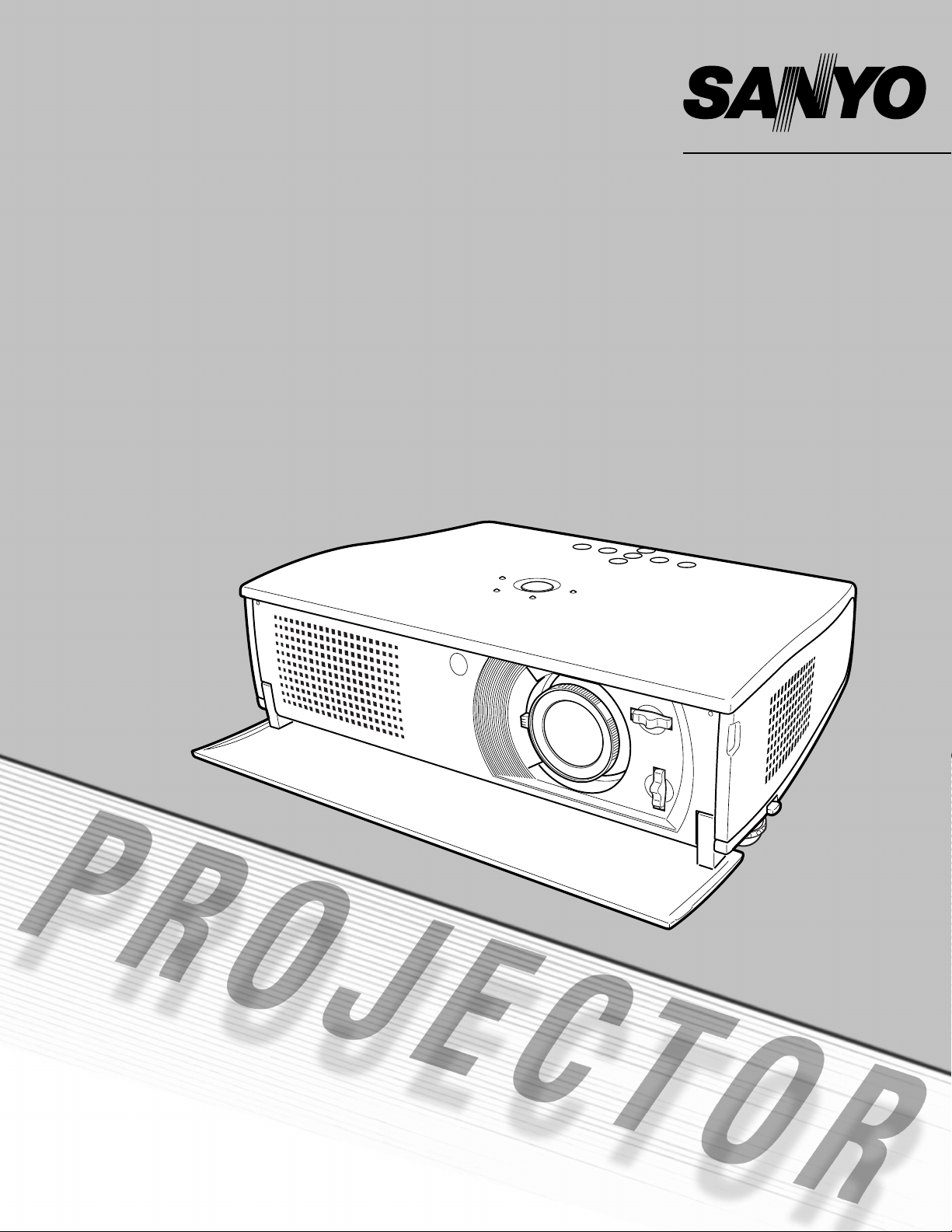
Projecteur multimédia
MODÈLE
PLV-Z1
PLV-Z1BL
Mode d’emploi
Page 2
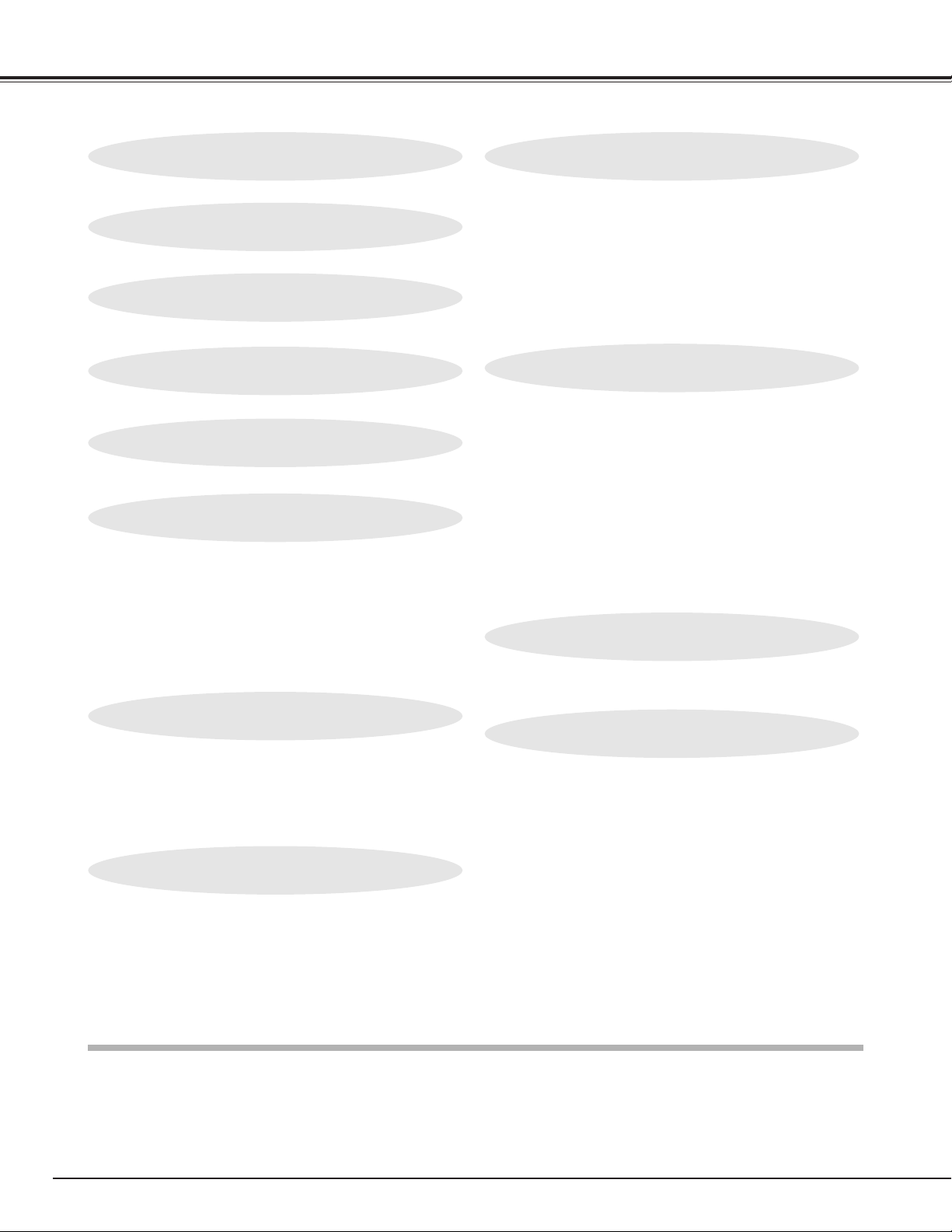
Table des matières
Table des matières 2
Nom des composants et leurs fonctions
9
Entrée vidéo 24
Entrée d’ordinateur / (Entrée vidéo à 21 broches Scart RGB)
31
Réglage 42
Annexe 44
A l’attention du propriétaire 3
Caractéristiques et conception 8
Avant 9
Bas 10
Arrière 10
Borne 11
Commandes et témoins sur le projecteur 12
Télécommande 13
Installation des piles de la télécommande 14
Plage d’utilisation 14
Sélection de la source d’entrée (opération directe) 24
Sélection de la source d’entrée (opération par menu) 25
Sélection du système vidéo (Vidéo/S-Vidéo) 26
Sélection du système vidéo (Y-Pb/Cb-Pr/Cr) 26
Sélection du niveau d’image (opération directe) 27
Sélection du niveau d’image (opération par menu) 27
Réglage du niveau d’image 28
Réglage de la taille de l’écran (opération directe) 30
Réglage de la taille de l’écran (opération par menu) 30
Sélection de la source d’entrée (opération directe) 31
Sélection de la source d’entrée (opération par menu) 31
Sélection du système d’ordinateur 32
Système d’ordinateur compatible 33
Réglage de l’ordinateur (Auto) (opération directe) 34
Réglage de l’ordinateur (Auto) (opération par menu) 34
Réglage de l’ordinateur (manuel) 35
Sélection du niveau d’image (opération directe) 38
Sélection du niveau d’image (opération par menu) 38
Réglage du niveau d’image 39
Réglage de la taille de l’écran (opération directe) 41
Réglage de la taille de l’écran (opération par menu) 41
Réglage 42
Remplacement de la lampe 44
Compteur de remplacement de la lampe 45
Témoin d’alarme de température (Warning Temp.) 46
Entretien et nettoyage du filtre à air 46
Nettoyage de la lentille de projection 46
Guide de dépannage 47
Témoins et état du projecteur 48
Spécifications techniques 49
Dimensions 50
Configuration des bornes 51
Pièces en option 51
Installation 15
Positionnement du projecteur 15
Inclinaison du projecteur 15
Déplacement de la lentille 16
Branchement à un équipement vidéo 17
Branchement à un ordinateur 18
MARQUES DE COMMERCE
● Apple, Macintosh et PowerBook sont des marques de commerce enregistrées de Apple Computer, Inc.
● IBM, VGA, XGA et PS/2 sont des marques de commerce ou des marques de commerce enregistrées de International
Business Machines, Inc.
● Windows et PowerPoint sont des marques déposées de Microsoft Corporation.
● Les noms de sociétés ou de produits mentionnés dans ce mode d’emploi sont des marques commerciales ou des
marques déposées de leur société respective.
Instructions pour la sécurité 4
Compatibilité 6
Fonctionnement de base 19
Mise sous tension du projecteur 19
Mise hors tension du projecteur 19
Réglage de la mise au point 20
Réglage du zoom 20
Réglage du trapèze 21
Fonction Sans image 21
Menu à l’écran 22
Contenu des menus 23
2
Page 3
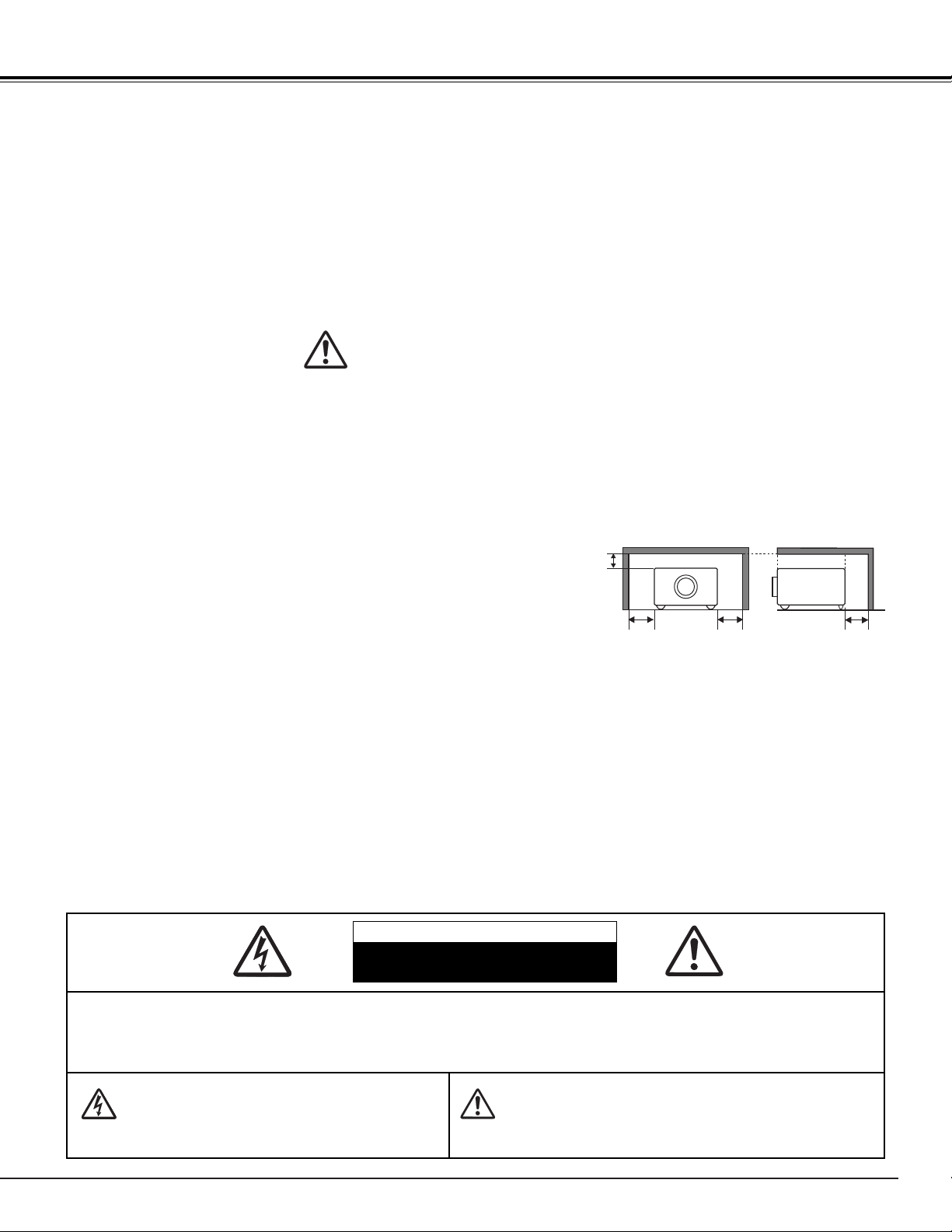
Avant d’utiliser ce projecteur, veuillez lire attentivement le présent mode d’emploi; suivez correctement les instructions
d’utilisation du projecteur.
Ce projecteur possède un grand nombre de caractéristiques et de fonctions très commodes. En suivant correctement
les instructions d’utilisation du projecteur, vous pourrez utiliser au mieux ses possibilités, et le conserver en bon état
de marche pendant de longues années.
Si vous n’utilisez pas correctement l’appareil, non seulement vous réduirez la durée de vie du projecteur, mais vous
risquerez de causer des anomalies de fonctionnement, un incendie ou d’autres accidents.
Si votre projecteur semble ne pas fonctionner correctement, lisez à nouveau ce manuel, vérifiez les opérations et le
branchement des câbles, et essayez d’appliquer les solutions mentionnées dans la section Guide de dépannage
figurant à la fin de ce manuel. Si le problème persiste, adressez-vous au revendeur, ou au centre de service.
MESURES DE SECURITE
AVERTISSEMENT: POUR REDUIRE LE RISQUE D’INCENDIE OU DE DECHARGE ELECTRIQUE, N’EXPOSEZ
PAS L’APPAREIL A LA PLUIE OU A L’HUMIDITE.
● La lentille de projection du projecteur produit une lumière intense. Ne regardez pas directement dans la lentille
de projection, ceci pourrait entraîner des blessures aux yeux. Veillez particulièrement à ce que des enfants ne
regardent pas directement le rayon lumineux.
● Ce projecteur doit être installé de la manière indiquée. Sinon, il y aurait risque d’incendie.
● Laissez un espace suffisant autour du haut, de l’arrière et des
côtés du projecteur pour assurer la bonne circulation de l’air pour
le refroidissement du projecteur. Il faut laisser un espace
minimum. Si vous devez placer le projecteur dans un meuble ou
dans un espace clos, vous devez laisser des écarts minimum
autour du projecteur. Veillez à ce que les ouvertures de
ventilation du projecteur ne soient pas obstruées. Si le projecteur
s’échauffe excessivement, ceci risquera de réduire sa durée de
service et de causer des accidents graves.
● Ne placez aucun objet inflammable ou de bombe aérosol à proximité du projecteur, car de l’air chaud est
expulsé par les ouvertures de ventilation.
● Si le projecteur ne sera pas utilisé pendant une période prolongée, débranchez-le de la prise courant.
VEUILLEZ LIRE ET CONSERVER CE MODE D’EMPLOI POUR REFERENCE ULTERIEURE.
COTES ET HAUT ARRIERE
A l’attention du propriétaire
3
ATTENTION : POUR REDUIRE LE RISQUE D’ELECTROCUTION, NE RETIREZ PAS LE COUVERCLE (OU LE DOS).
L’APPAREIL NE CONTIENT AUCUNE PIECE SUSCEPTIBLE D’ETRE REPAREE PAR L’UTILISATEUR;
SEULE LA LAMPE PEUT ETRE REMPLACEE PAR L’UTILISATEUR. CONFIEZ TOUTES LES
REPARATIONS A UN TECHNICIEN QUALIFIE.
CE SYMBOLE INDIQUE QU’UNE TENSION
DANGEREUSE POUVANT CAUSER UNE
ELECTROCUTION EST PRESENTE DANS
L’APPAREIL.
CE SYMBOLE INDIQUE QUE LE MODE D’EMPLOI DE
L’APPAREIL CONTIENT DES INSTRUCTIONS
D’UTILISATION ET D’ENTRETIEN IMPORTANTES.
ATTENTION
RISQUE D’ELECTROCUTION
NE PAS OUVRIR
20cm
50cm 50cm
50cm
Page 4
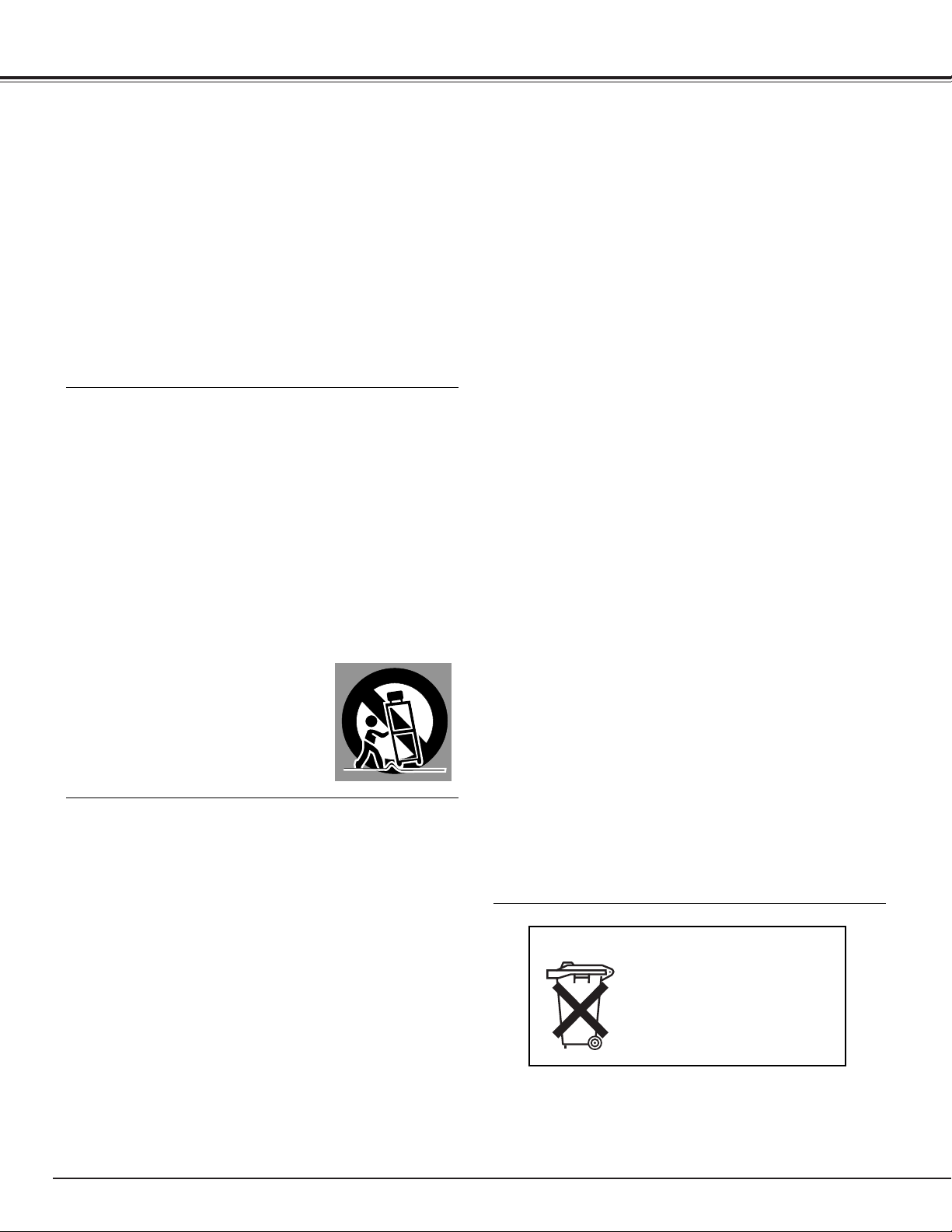
Instructions pour la sécurité
4
Lisez toutes les instructions de sécurité et d’utilisation avant la
mise en service du projecteur.
Lisez toutes les instructions données ici et conservez-les pour
référence ultérieure. Débranchez le projecteur de la prise
secteur avant de le nettoyer. N’utilisez pas de nettoyant liquide
ou en aérosol. Pour le nettoyage, utilisez un chiffon humide.
Respectez tous les avertissements et instructions indiqués sur
le projecteur.
Pour plus de protection lors d’un orage, ou si l’appareil est
laissé sans surveillance ou non utilisé pendant une longue
période, débranchez-le de la prise secteur. Ceci évitera des
dommages dûs aux éclairs et aux sautes de tension.
N’exposez pas cet appareil à la pluie ou ne l’utilisez pas près
de l’eau... par exemple dans un sous-sol humide, près d’une
piscine, etc.
N’utilisez pas d’accessoires non recommandés par le
fabricant, car ils peuvent être dangereux.
Ne placez pas le projecteur sur un chariot, un support ou une
table instables. Le projecteur risque de tomber et de causer de
graves blessures à un enfant ou un adulte, et d’être gravement
endommagé. N’utilisez qu’un chariot ou un support
recommandé par le fabricant, ou vendu avec le projecteur.
L’installation au mur ou sur une étagère doit être conforme aux
instructions du fabricant, et doit être faite en utilisant un
nécessaire d’installation approuvé par le fabricant.
L’ensemble projecteur/chariot doit être
manipulé avec soin. Des arrêts brusques,
une force excessive ou des surfaces
irrégulières peuvent faire se renverser le
chariot.
Des fentes et des ouvertures dans le coffret, à l’arrière et en
dessous, sont prévues pour la ventilation, pour assurer un
fonctionnement fiable et pour éviter que l’appareil surchauffe.
Les ouvertures ne doivent jamais être couvertes avec un tissu
ou d’autres objets, et les ouvertures inférieures ne doivent pas
être bloquées si le projecteur est placé sur un lit, un sofa, un
tapis ou une autre surface du même type. Ce projecteur ne
doit jamais être placé sur ou à proximité d’un radiateur ou
d’une sortie de chauffage.
Ce projecteur ne doit pas être placé dans une installation
encastrée telle qu’un meuble-bibliothèque, sans qu’une
ventilation adéquate ne soit prévue.
N’introduisez pas d’objets d’aucune sorte dans le projecteur
par les fentes du coffret car ils risqueraient de toucher des
composants placés sous haute tension dangereuse, ou de
court-circuiter des pièces, ce qui pourrait causer un incendie
ou une décharge électrique. Ne renversez jamais de liquide
sur le projecteur.
Ce projecteur ne doit fonctionner que sur une source
d’alimentation conforme aux normes indiquées sur l’étiquette.
En cas de doute, consultez votre revendeur agréé ou la
compagnie d’électricité locale.
Ne surchargez ni les prises de courant ni les rallonges car
cela peut entraîner un incendie ou une décharge électrique.
Ne placez aucun poids sur le cordon d’alimentation. Ne placez
pas ce projecteur à un endroit où le câble d’alimentation
risquera d’être piétiné et endommagé.
N’essayez jamais de réparer ce projecteur vous-même car
l’ouverture ou le retrait de couvercles peut vous exposer à des
tensions élevées dangereuses ou à d’autres dangers. Toutes
les réparations doivent être effectuées par un personnel
qualifié.
Débranchez le projecteur de la prise secteur et confiez la
réparation à un personnel qualifié dans les cas suivants:
a. Lorsque le cordon ou la fiche d’alimentation sont
endommagés ou effilochés.
b. Si du liquide a été renversé sur le projecteur.
c. Si le projecteur a été exposé à la pluie ou à l’eau.
d. Si le projecteur ne fonctionne pas normalement lorsque
vous suivez correctement les instructions. Réglez
uniquement les commandes indiquées dans le mode
d’emploi car un réglage incorrect d’autres commandes peut
causer des dommages exigeant l’intervention d’un
technicien qualifié pour effectuer de gros travaux de
réparation pour remettre le projecteur en état de marche.
e. Si le projecteur est tombé ou si le coffret est endommagé.
f. Lorsque les performances du projecteur se dégradent, il
faut faire réparer l’appareil.
Lorsque des pièces de rechange sont requises, assurez-vous
que le technicien a utilisé des pièces de rechange spécifiées
par le fabricant, dont les caractéristiques sont identiques à
celles de la pièce originale. Les substitutions de pièces non
autorisées peuvent causer un incendie, une décharge
électrique ou des blessures corporelles.
Après tout travail de réparation ou d’entretien, demandez au
technicien de faire les vérifications de sécurité habituelles pour
confirmer que le projecteur est en parfait état de
fonctionnement.
Voor de klanten in Nederland
Bij dit product zijn batterijen
geleverd.
Wanneer deze leeg zijn,
moet u ze niet weggooien
maar inleveren als KCA.
Page 5
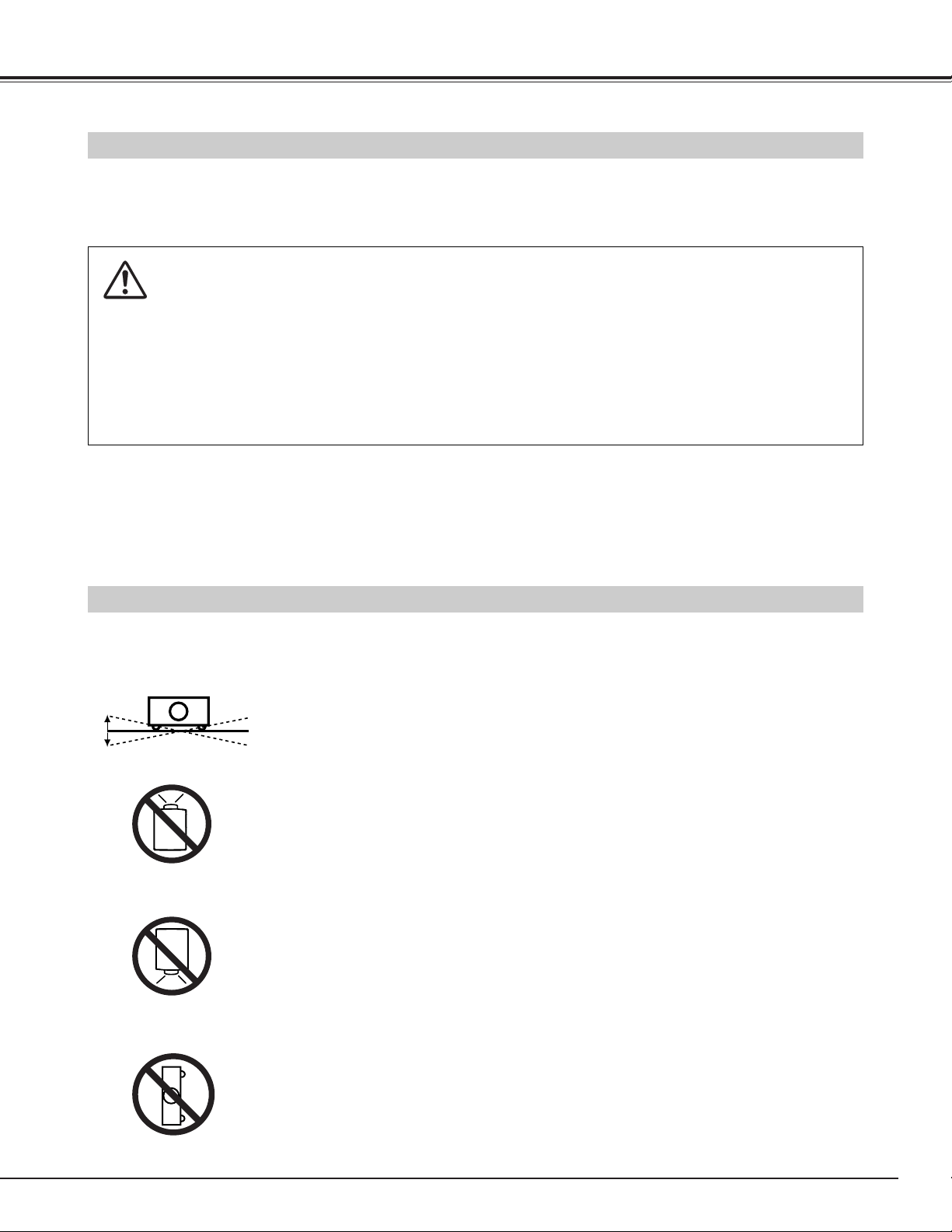
Instructions pour la sécurité
Déplacement du projecteur
Lorsque vous déplacez le projecteur, fermez le couvercle avant et rétractez les pieds réglables pour éviter d’endommager la
lentille et le coffret.
Si vous n’utilisez pas le projecteur pendant une période prolongée, rangez-le dans un étui adéquat.
REMARQUE
Si le projecteur est déplacé d’un endroit froid à un endroit chaud cela peut causer la condensation d’humidité sur la lentille.
Dans ce cas, éteignez le projecteur est attendez que la condensation disparaisse.
Installation du projecteur à une position correcte
Installez le projecteur à une position correcte. Si vous l’installez à une position incorrecte, vous risquez de réduire la durée
de vie de la lampe et de provoquer un incendie.
N’inclinez pas le projecteur de plus de vingt degrés de chaque côté.
Ne dirigez pas le projecteur vers le haut pour projeter une image.
Ne dirigez pas le projecteur vers le bas pour projeter une image.
Ne placez pas le projecteur sur son côté pour projeter une image.
NE PAS DIRIGER VERS LE HAUT
NE PAS DIRIGER VERS LE BAS
NE PAS PLACER SUR LE COTE
5
PRECAUTION POUR LE TRANSPORT DU PROJECTEUR
● Evitez absolument de laisser tomber ou de percuter le projecteur, sinon il pourrait subir des dommages ou
présenter des anomalies de fonctionnement.
● Pour transporter le projecteur, utilisez un étui de transport adéquat.
● Ne confiez le transport du projecteur à un agent de transport qu’après l’avoir mis dans un étui de transport
adéquat. Sinon, le projecteur risquerait d’être endommagé. Pour faire transporter le projecteur par un
agent de transport, demandez conseil à votre revendeur.
20˚
20˚
Page 6
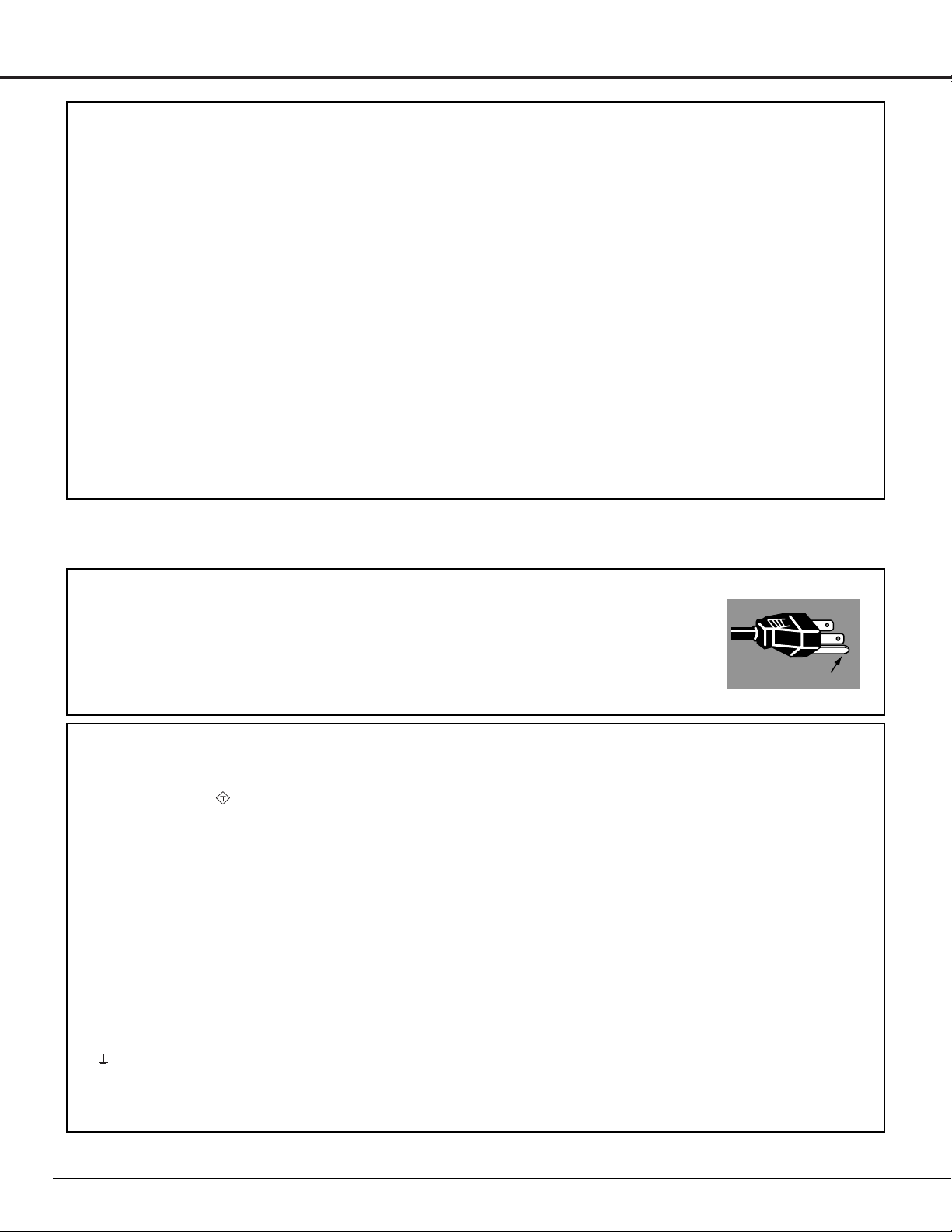
Compatibilité
6
Avis de la commission fédérale des communications
Remarque : Cet appareil a été testé et jugé conforme aux limites des appareils numériques de la classe B,
conformément à l’article 15 des jugements FCC. Ces limites sont destinées à assurer une protection raisonnable contre
les interférences nuisibles dans une installation résidentielle. Cet appareil produit, utilise et peut émettre de l’énergie de
fréquence radio, et s’il n’est pas installé et utilisé conformément aux instructions, il pourra produire des interférences
affectant négativement les communications radio. Toutefois, il n’est pas garanti qu’aucune interférence ne se produira
pas dans une installation particulière. Si cet appareil cause des interférences affectant négativement la réception des
émissions de radio et de télévision, ce qui peut être déterminé en éteignant et en rallumant l’équipement, nous
conseillons à l’utilisateur d’essayer de corriger les interférences en prenant une ou plusieurs des mesures suivantes:
– Modifier l’orientation de l’antenne de réception, ou la placer à un autre endroit.
– Eloigner l’équipement du récepteur.
– Brancher l’équipement à une prise sur un circuit différent de celui auquel le récepteur est connecté.
– Demander de l’aide au revendeur ou à un technicien de radio/télévision compétent.
L’utilisation d’un câble gainé est nécessaire pour que l’installation soit conforme aux limites de la classe B de la section
B de l’article 15 des jugements FCC.
N’effectuez aucun changement ou modification de l’équipement qui ne soit pas spécifié dans les instructions. Si vous
effectuez de tels changements ou modifications, on pourra vous demander d’arrêter d’utiliser l’équipement.
Numéro de modèle : PLV-Z1, PLV-Z1BL
Nom commercial : Sanyo
Partie responsable : SANYO FISHER COMPANY
Adresse : 21605 Plummer Street, Chatsworth, California 91311
N° de téléphone : (818)998-7322
Cordon d’alimentation secteur pour le Royaume-Uni:
Ce cordon est déjà équipé d’une fiche moulée possédant un fusible, dont la valeur est indiquée sur la face de la
broche de la fiche. Si vous devez remplacer le fusible, un fusible BS 1362 de même calibre approuvé par ASTA et
portant la marque doit être utilisé. Si le cache du fusible est détachable, n’utilisez jamais la fiche sans son cache.
Si vous avez besoin de remplacer le fusible, veillez à ce qu’il soit d’une couleur identique à celle que vous pouvez voir
sur la face de la broche de la fiche (rouge ou orange). Vous pouvez vous procurer les caches de fusibles au service
des pièces indiqué dans votre mode d’emploi. Si la fiche fournie n’est pas adaptée à votre prise de courant, veuillez la
couper et la détruire.
Vous devez préparer correctement l’extrémité du cordon souple et fixer la fiche adéquate.
AVERTISSEMENT: IL EST DANGEREUX D’INTRODUIRE UNE FICHE DONT LE CORDON FLEXIBLE EST
DENUDE DANS UNE PRISE DE COURANT SOUS TENSION.
Les fils du cordon secteur de cet appareil possèdent des couleurs correspondant aux codes suivants:
Vert et jaune ................. Masse
Bleu .............................. Neutre
Brun .............................. Conducteur
Comme les couleurs des fils du cordon secteur de cet appareil peuvent ne pas correspondre aux marques de couleurs
identifiant les bornes de votre fiche, procédez comme suit:
Le fil vert et jaune doit être connecté à la borne de la fiche marquée de la lettre E ou du symbole de masse de sécurité
, ou colorée en vert ou en vert et jaune.
Le fil bleu doit être connecté à la borne marquée de la lettre N ou colorée en noir.
Le fil brun doit être connecté à la borne marquée de la lettre L ou colorée en rouge.
AVERTISSEMENT: CET APPAREIL DOIT ETRE MIS A LA MASSE.
Le cordon d’alimentation secteur fourni avec ce projecteur est conforme aux normes d’utilisation du pays où vous l’avez acheté.
Cordon d’alimentation secteur pour les Etats-Unis et le Canada:
Le cordon d’alimentation secteur utilisé aux Etats-Unis et au Canada figure dans la liste des
Underwriters Laboratories (UL) et est certifié par la Canadian Standard Association (CSA).
Le cordon d’alimentation secteur possède une fiche de ligne secteur avec mise à la masse.
Ceci est un dispositif de sécurité qui garantit que la fiche est bien adaptée à la prise de
courant. N’essayez pas de modifier ce dispositif de sécurité. Si vous ne pouvez pas introduire
la fiche dans la prise, adressez-vous à votre électricien.
NORMES DU CORDON D’ALIMENTATION SECTEUR
MASSE
LA PRISE DE COURANT DOIT ETRE INSTALLEE A PROXIMITE DE L’APPAREIL, ET ETRE FACILEMENT
ACCESSIBLE.
ASA
Page 7
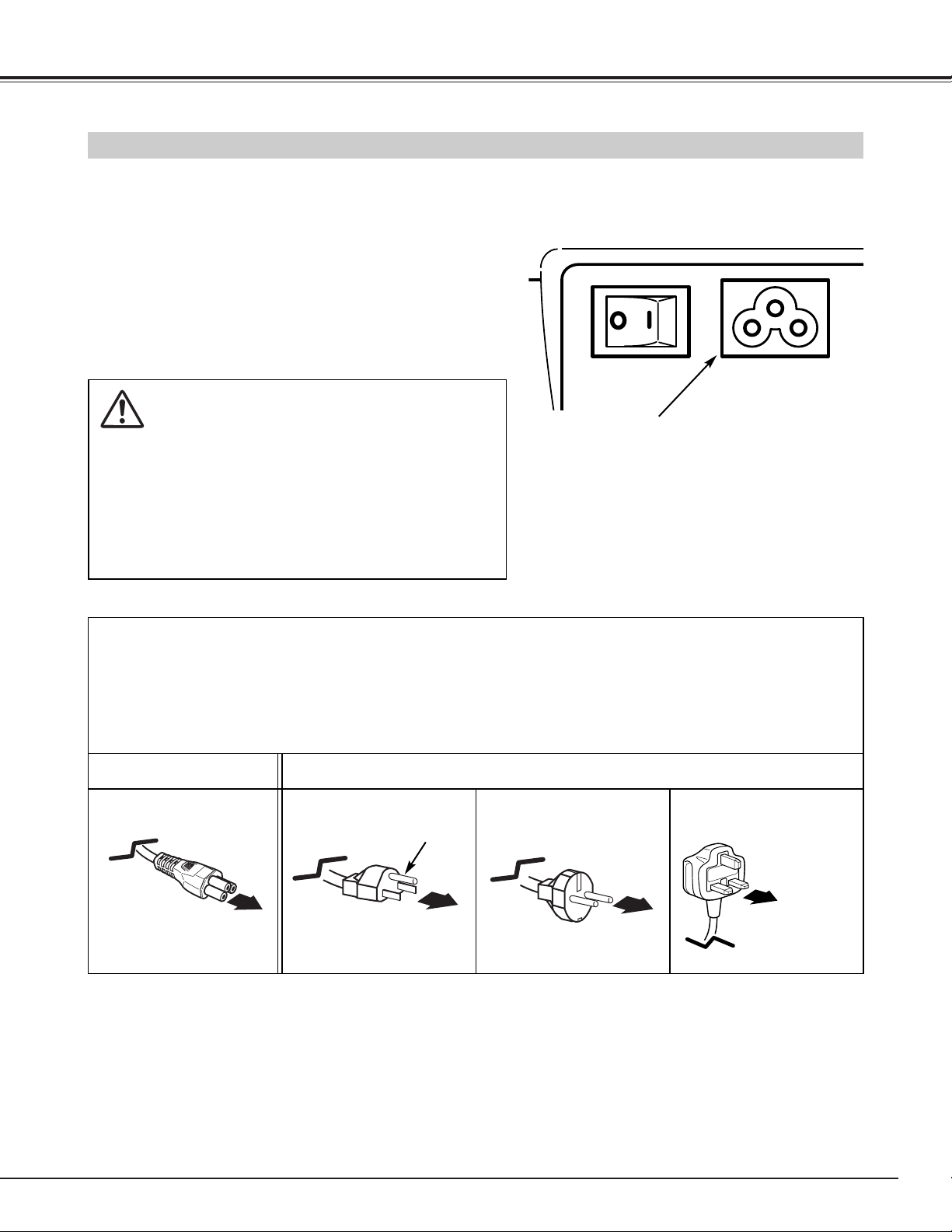
Compatibilité
Ce projecteur utilise une tension nominale d’entrée de 100-120 V
CA ou 200-240 V CA. Le projecteur fera automatiquement la
sélection de la tension d’entrée correcte. Il est conçu pour
fonctionner avec des systèmes d’alimentation monophase avec
conducteur neutre de prise de terre. Pour réduire les risques de
décharge électrique, ne branchez pas le projecteur dans un autre
type de système d’alimentation.
Consultez votre revendeur autorisé ou un centre de service en cas
de doute sur l’alimentation actuellement utilisée.
Branchez le projecteur à l’équipement périphérique avant d’allumer
le projecteur. (Pour plus de détails concernant les branchements,
reportez-vous aux pages 11, 17, et 18.)
ATTENTION
Par mesure de sécurité, débranchez le cordon d’alimentation
secteur lorsque le projecteur n’est pas utilisé.
Lorsque ce projecteur est branché à la prise de courant avec le
cordon d’alimentation secteur et que l’interrupteur d’alimentation
principal est sur la position de marche, le projecteur est en
mode d’attente et consomme alors une faible quantité de
courant. Mettez l’interrupteur d’alimentation principal sur la
position d’arrêt lorsque le projecteur n’est pas utilisé.
Branchement du cordon d’alimentation secteur
Branchez le cordon d’alimentation secteur
(fourni) au projecteur.
La prise de courant doit se trouver à proximité de
cet appareil et être facilement accessible.
7
Vers le connecteur du
cordon d’alimentation
du projecteur
Côté projecteur Côté prise secteur
Masse
REMARQUE CONCERNANT LE CORDON D’ALIMENTATION
Le cordon d’alimentation secteur doit être conforme aux normes d’utilisation en vigueur dans le pays où
vous utilisez le projecteur.
Vérifiez le type de fiche secteur en vous référant au tableau ci-dessous; il faut utiliser le cordon
d’alimentation secteur adéquat. Si le cordon d’alimentation secteur fourni n’est pas adapté à la prise
secteur, adressez-vous à votre revendeur.
Vers la prise secteur
(120 V CA)
Pour l’Europe
continentale
Pour les Etats-Unis et
le Canada
Pour le Royaume-Uni
Vers la prise secteur
(200 - 240 V CA)
Vers la prise secteur
(200 - 240 V CA)
Page 8
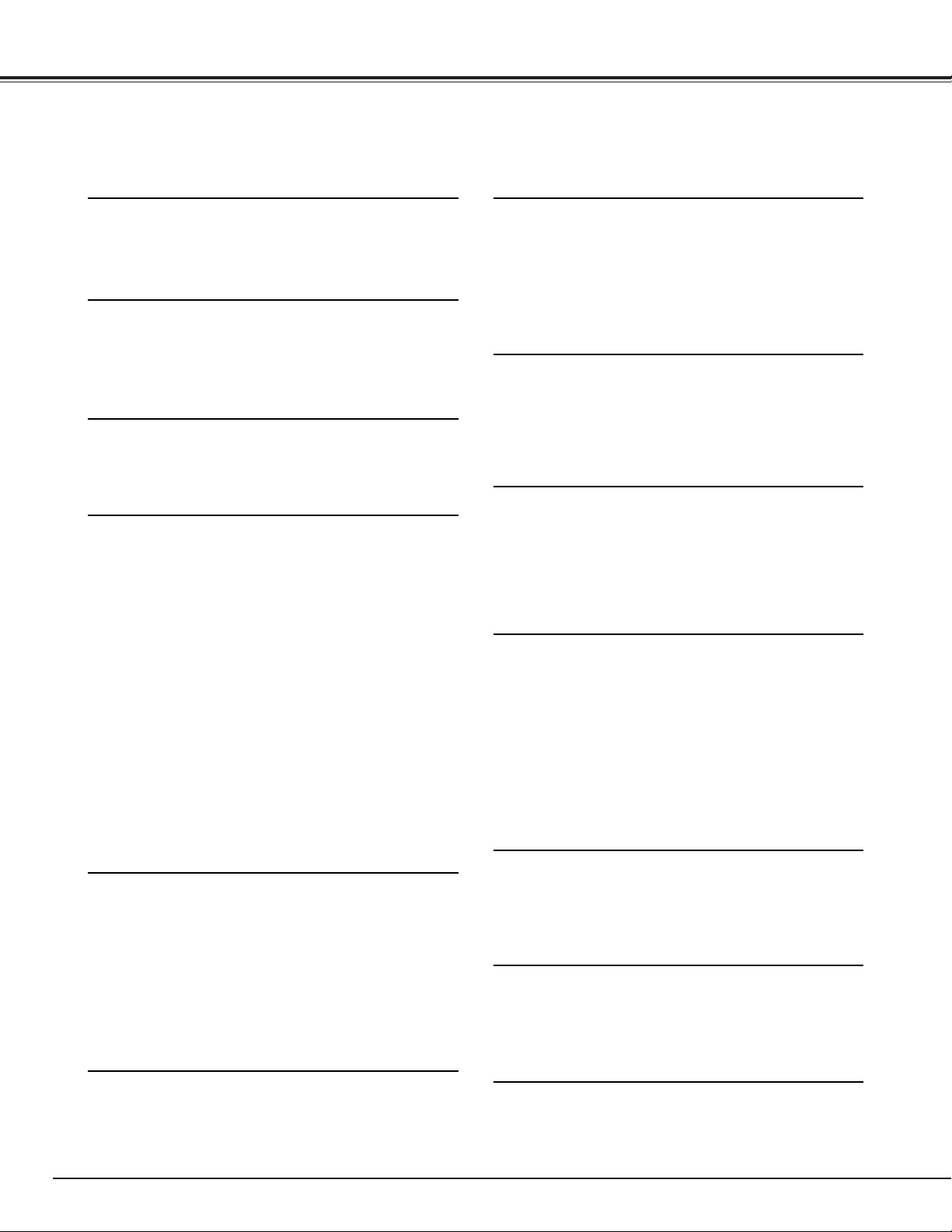
Caractéristiques et conception
La technologie extrêmement sophistiquée utilisée pour ce projecteur multimédia lui donne d’excellentes qualités de
portabilité, de solidité et de facilité d’utilisation. Le projecteur utilise des fonctions multimédia incorporées, une palette de
16,77 millions de couleurs, et une technologie d’affichage à cristaux liquides (LCD) à matrice active.
◆ Compatibilité
Ce projecteur accepte une grande variété de signaux
d’entrée de vidéo et d’ordinateur tels que:
● Ordinateurs
Ordinateurs compatibles IBM et Macintosh jusqu’à
une résolution de 1280 x 1024.
● 6 systèmes de couleurs
Les systèmes de couleurs NTSC, PAL, SECAM,
NTSC 4.43, PAL-M ou PAL-N peuvent être
connectés.
● Vidéo component
Les signaux vidéo component, tels que ceux de la
sortie de lecteur DVD, les signaux TV haute
définition tels que 480i, 480p, 575i, 575p, 720p,
1035i ou 1080i, peuvent être connectés.
● S-Vidéo
Les signaux S-Vidéo, tels que les signaux de
sortie de magnétoscope S-VHS, peuvent être
connectés.
◆ Image à haute résolution
Ce projecteur offre une résolution de 964 x 544 points
pour l’entrée d’ordinateur. La résolution pour un
ordinateur supérieure à 964 x 544 et inférieure à SXGA
(1280 x 1024) est compressée à 964 x 544 points. Ce
projecteur ne peut pas afficher d’image de plus de 1280
x 1024 points. Lorsque la résolution de votre ordinateur
est supérieure à 1280 x 1024, vous devez régler la sortie
de l’ordinateur de façon à obtenir une résolution
inférieure.
◆ Système multibalayage
Ce projecteur possède un système multibalayage pour
s’adapter rapidement à presque tous les signaux de
sortie d’ordinateur. Aucun réglage manuel compliqué de
la fréquence ou d’autres réglages n’est nécessaire.
◆ Correction de trapèze
◆ Affichage multi-langues des menus
Le menu de fonctionnement peut être affiché dans les
langues suivantes: anglais, allemand, français, italien,
espagnol, portugais, hollandais, suédois, russe, chinois,
coréen ou japonais.
◆ Touches d’éclairage
La télécommande est équipée de la touche d’éclairage
(Light) et des touches lumineuses (Luminous) qui
émettent de la lumière pour faciliter l’utilisation dans des
endroits obscurs.
◆ Présentation compacte
Ce projecteur compact est d’une taille et d’un poids très
réduits. Il est conçu de façon à pouvoir être transporté où
vous voulez.
◆ Extinction automatique
La fonction d’extinction automatique permet de réduire la
consommation de courant lorsque le projecteur n’est pas
utilisé. La fonction d’extinction automatique s’enclenche
de manière à éteindre la lampe de projection lorsque le
projecteur détecte une interruption des signaux et
qu’aucune touche n’est enfoncée pendant plus de 5
minutes. La lampe de projection est rallumée
automatiquement lorsque le projecteur détecte le signal
ou qu’on appuie sur une touche. A l’expédition, cette
fonction est activée sur le projecteur.
◆ Lentille de zoom courte
Ce projecteur est équipé d’une lentille de zoom courte
qui vous permet d’obtenir une taille d’écran de 100 po.
dans une plage de 3,0 m à 3,6 m.
◆ Déplacement de lentille
La fonction Déplacement de lentille vous offre davantage
de possibilités pour positionner le projecteur. Vous
pouvez ainsi l’utiliser à l’endroit voulu sans que l’image
soit déformée.
◆ Mode Lampe
Dans le menu Configuration, les modes Lumineux ou
Théâtre sont disponibles. Le mode noir Théâtre convient
au visionnement des films, car l’image est adaptée au
mieux à la projection d’un fil à niveau de bruit faible.
◆ Grand écran 16 : 9
Ce projecteur est équipé de panneaux d’affichage à
cristaux liquides de taux 16 : 9 afin que vous puissiez
projeter l’image d’un signal vidéo composant tel que
celui d’un lecteur DVD et TV haute définition en plein
écran.
8
◆ Ajustement automatique de
l’ordinateur à une seule touche
Les signaux vidéo d’ordinateur entrant sont reconnus et
le réglage optimal est réglé automatiquement par
Ajustement automatique de l’ordinateur. Aucun réglage
compliqué n’est nécessaire, et la projection est toujours
précise.
La hauteur de positionnement du projecteur peut causer
la déformation des images affichées sont déformées en
une forme trapézoïdale.
La correction de trapèze résout ce problème en
modifiant numériquement la projection de façon à
produire des images non déformées.
Page 9
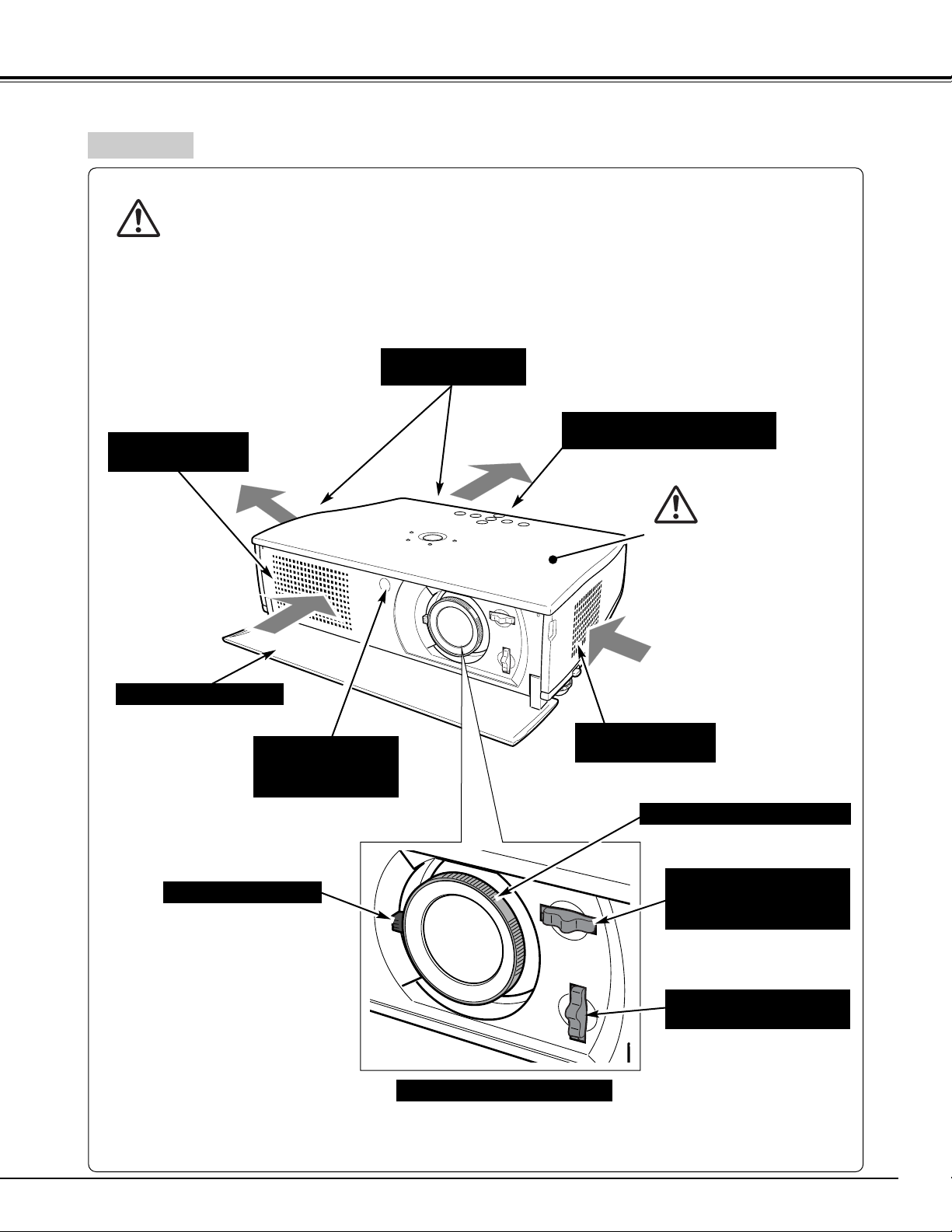
Nom des composants et leurs fonctions
Avant
COUVERCLE AVANT
LEVIER DE ZOOM
ATTENTION
Ce projecteur est équipé de ventilateurs de protection pour le protéger de la surchauffe. Faites attention aux points
suivants pour garantir une bonne ventilation et éviter tout risque d’incendie ou de mauvais fonctionnement.
● N’obstruez pas les ouvertures de ventilation.
● Veillez à ce qu’il n’y ait aucun objet à l’arrière et en-dessous du projecteur. Ces obstacles risqueraient d’empêcher
le projecteur d’aspirer l’air de refroidissement par les ouvertures d’entrée d’air.
ATTENTION
Ne placez pas d’objets
sensibles à la chaleur sur le
haut de l’appareil.
9
OUVERTURES DE
VENTILATION
COMMANDES ET TEMOINS
SUR LE PROJECTEUR
OUVERTURES
D’ENTREE D’AIR
OUVERTURES
D’ENTREE D’AIR
RECEPTEUR
INFRAROUGE DE
TELECOMMANDE
LENTILLE DE PROJECTION
BAGUE DE MISE AU POINT
BAGUE DE DEPLACEMENT
DE LENTILLE
(GAUCHE/DROITE)
BAGUE DE DEPLACEMENT
DE LENTILLE (HAUT/BAS)
Page 10
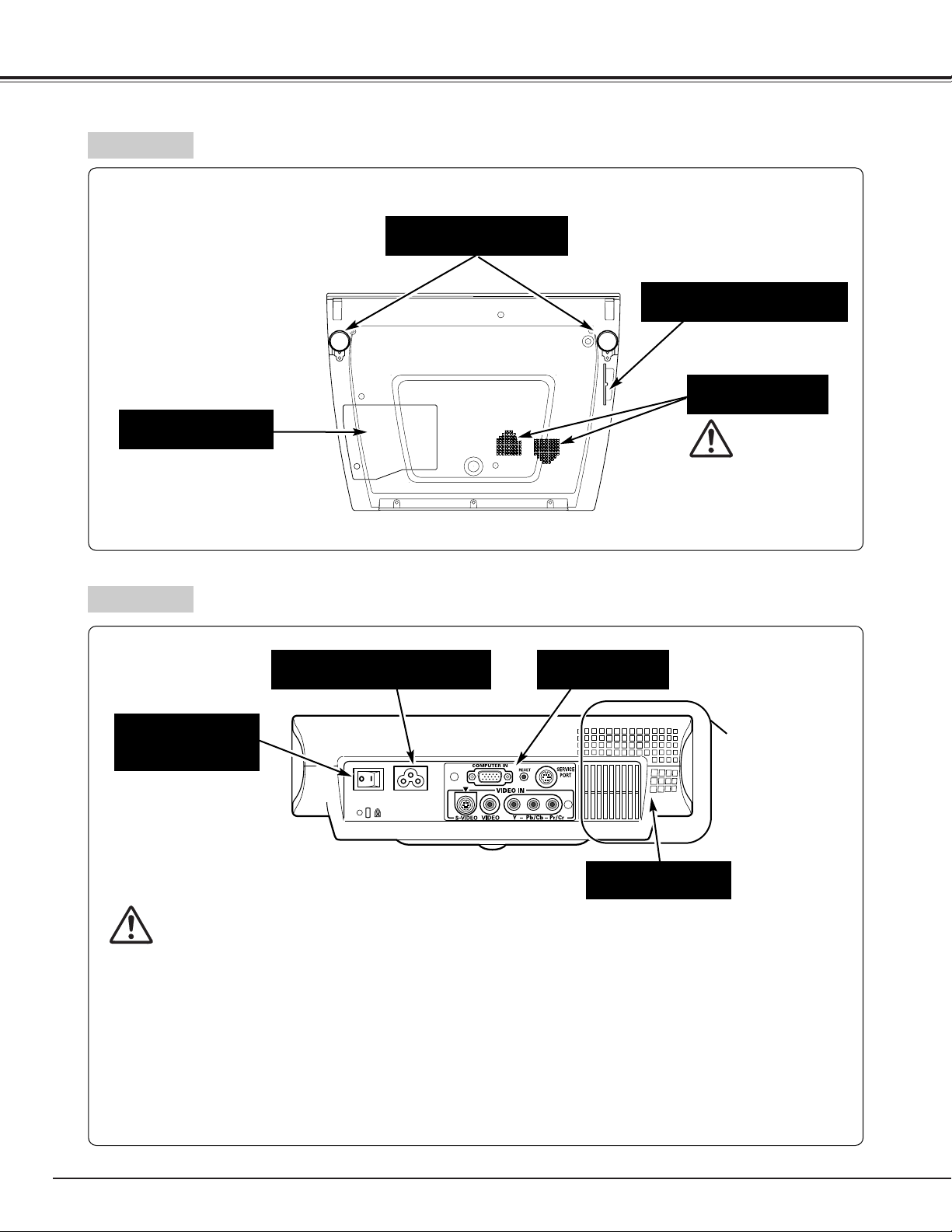
Nom des composants et leurs fonctions
Bas
Arrière
ATTENTION
L’air chaud est expulsé par les ouvertures de sortie d’air. Lorsque vous utilisez ou que vous
installez le projecteur, prenez les précautions suivantes.
● Ne placez aucun objet inflammable à proximité de ces ouvertures.
● Veillez à ce que les grilles avant soient au moins à 1 m de tout objet, en particulier des objets sensibles
à la chaleur.
● Ne touchez pas à cette zone (y compris le compartiment supérieur), en particulier les vis et les pièces
métalliques. La température de cette zone augmente considérablement lorsque le projecteur est utilisé.
Ce projecteur détecte la température interne et contrôle automatiquement la vitesse des
ventilateurs.
ATTENTION
Ne placez pas d’objets en
bas de l’appareil afin de
ne pas gêner la circulation
de l’air.
Reportez-vous à
la précaution cidessous.
10
PIEDS REGLABLES ET
VERROUS DE PIED
COUVERCLE DE LA
LAMPE
OUVERTURES D’ENTREE
D’AIR ET FILTRES A AIR
OUVERTURES
D’ENTREE D’AIR
CONNECTEUR DE CORDON
D’ALIMENTATION
BORNES ET
CONNECTEURS
OUVERTURES DE
VENTILATION
INTERRUPTEUR
D’ALIMENTATION
PRINCIPAL
Page 11
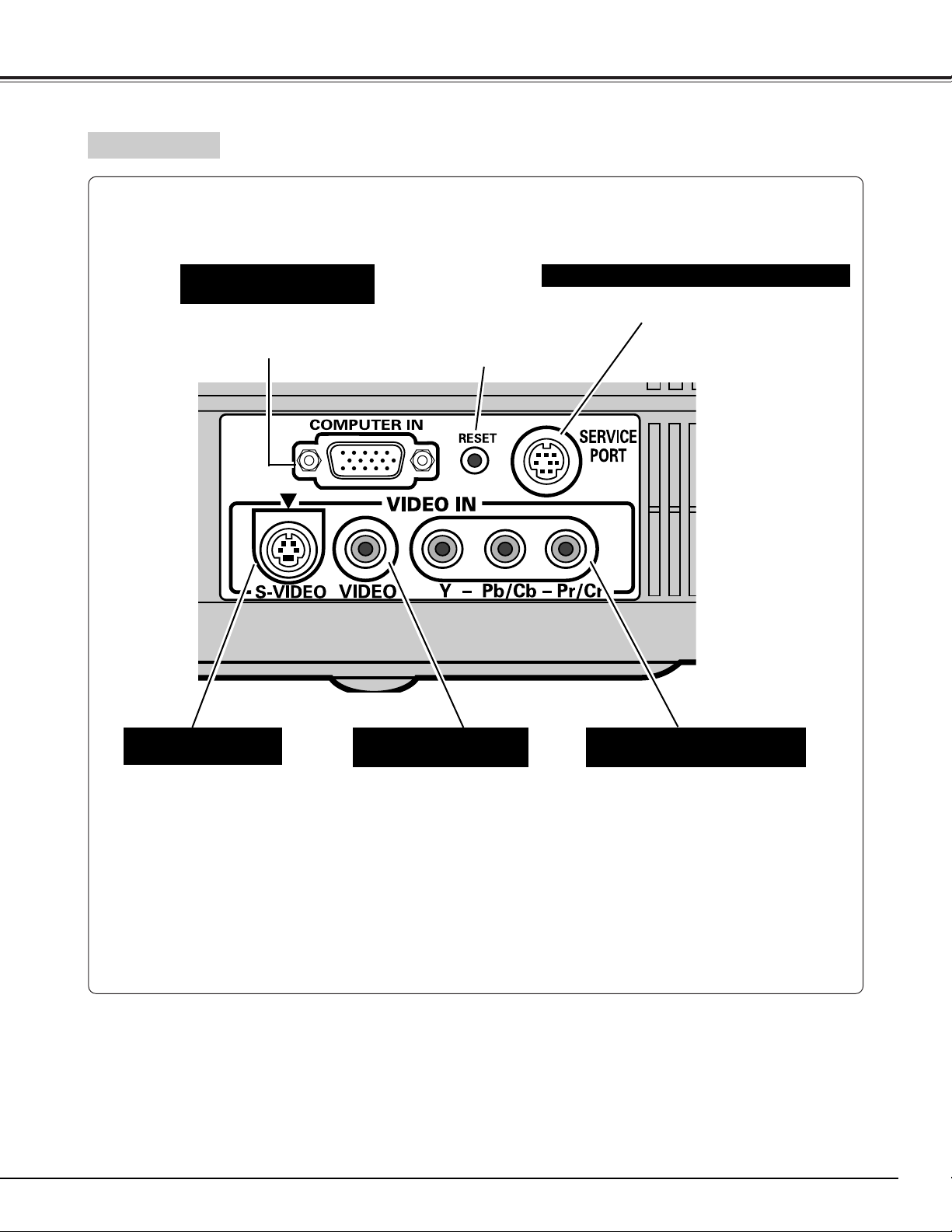
Nom des composants et leurs fonctions
*
CONNECTEUR DU PORT D’ENTRETIEN
Ce connecteur est utilisé pour effectuer des
travaux d’entretien sur le projecteur.
Branchez la sortie vidéo
composite d’un équipement
vidéo au connecteur VIDEO.
(Reportez-vous à la page 17.)
CONNECTEUR D’ENTREE
VIDEO (VIDEO)
Branchez les sorties vidéo
composant aux connecteurs Y,
Pb/Cb, et Pr/Cr.
(Reportez-vous à la page 17.)
CONNECTEUR D’ENTREE VIDEO
COMPOSANT (Y-Pb/Cb-Pr/Cr)
Borne
Ce projecteur utilise un micro-ordinateur pour contrôler l’appareil. Il est possible que le micro-ordinateur fonctionne parfois
incorrectement et qu’il soit nécessaire de le remettre à zéro. Vous pouvez effectuer ceci en appuyant sur la touche RESET
avec un stylo; l’appareil s’éteindra puis redémarrera alors. N’utilisez pas excessivement la fonction de REMISE A ZERO.
*
11
Branchez la sortie d’ordinateur
à cette borne. (Reportez-vous
à la page 18.)
BORNE D’ENTREE
D’ORDINATEUR
Branchez la sortie
S-VIDEO de l’appareil vidéo à
ce connecteur.
(Reportez-vous à la page 17.)
CONNECTEUR
D’ENTREE S-VIDEO
Page 12
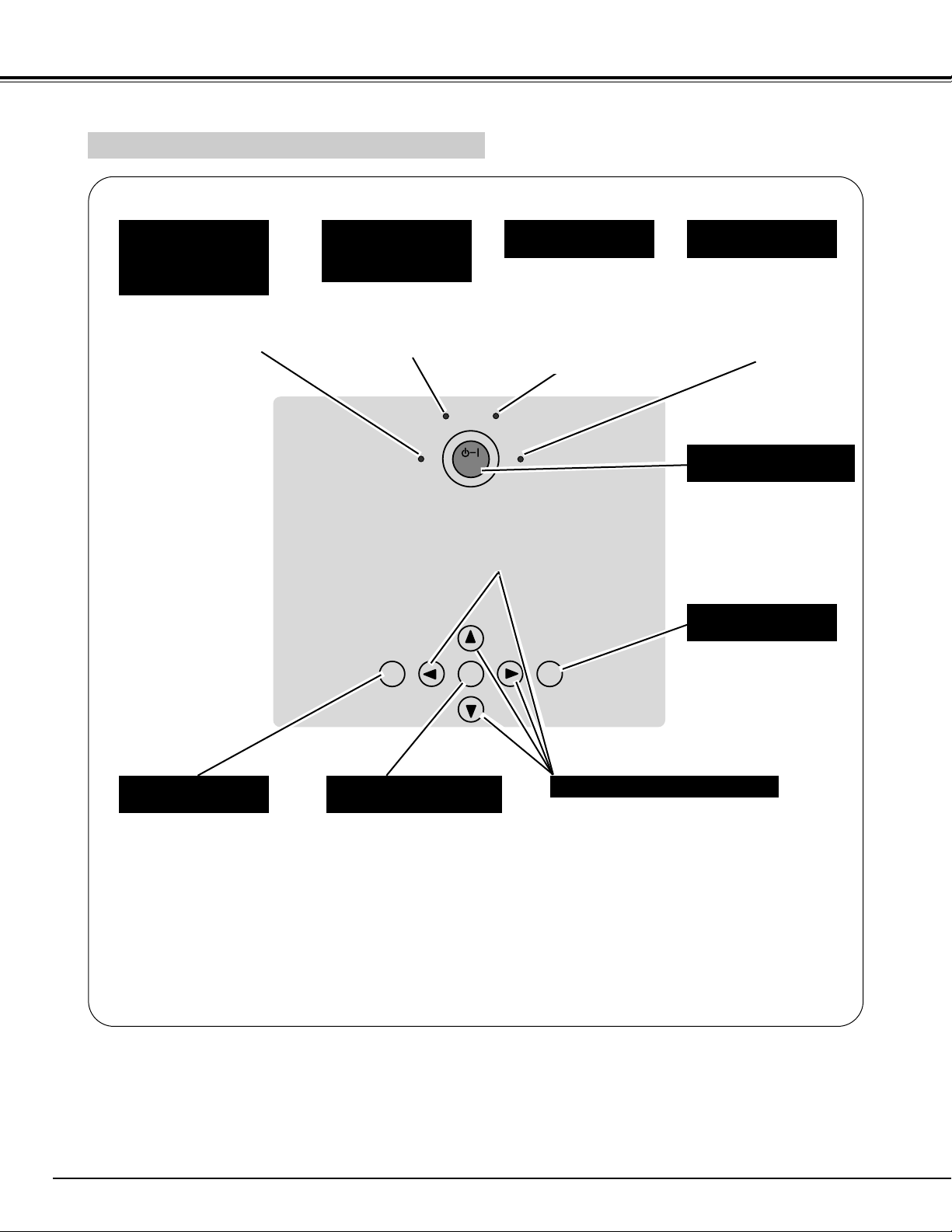
WARNING
TEMPTEMP.
LAMP
REPLACE
READY
LAMP
MENU
INPUT
ON-OFF
SELECT
Nom des composants et leurs fonctions
Utilisé pour ouvrir ou
fermer le menu à
l’écran. (p.22)
TOUCHE DE MENU
(MENU)
BOUTON DE SELECTION
(SELECT)
TOUCHES DE POINTAGE
Utilisé pour sélectionner un élément
ou pour régler la valeur dans le
menu à l’écran. Utilisés aussi pour
effectuer un panning de l’image en
mode de zoom digital. (p.41)
Utilisé pour exécuter
l’élément sélectionné.
Utilisé aussi pour agrandir
l’image en mode de zoom
digital. (p.41)
Commandes et témoins sur le projecteur
12
TEMOIN DE
REMPLACEMENT
DE LAMPE
(LAMP REPLACE)
Ce témoin s’allume en
jaune lorsque la durée
de vie de la lampe du
projecteur arrive à sa
fin. (p.44)
TEMOIN D’ALARME
DE TEMPERATURE
(WARNING TEMP.)
Ce témoin clignote en
rouge lorsque la
température interne du
projecteur est trop
élevée. (p.46)
TEMOIN DE
DISPONIBILITE (READY)
Ce témoin s’allume en
vert lorsque le
projecteur est prêt à
être mis en marche.
Et il clignote en vert en
mode d’extinction
automatique. (p.43)
TEMOIN DE LAMPE
(LAMP)
Ce témoin s’éclaire
faiblement lorsque le
projecteur est allumé.
Il s’éclaire intensément
lorsque le projecteur
est en mode d’attente.
TOUCHE DE MARCHE/ARRET
D’ALIMENTATION (ON-OFF)
Utilisé pour allumer ou
éteindre le projecteur.
(p.19)
TOUCHE ENTREE
(INPUT)
Utilisée pour
sélectionner une source
d’entrée. (p.24, 31)
Page 13
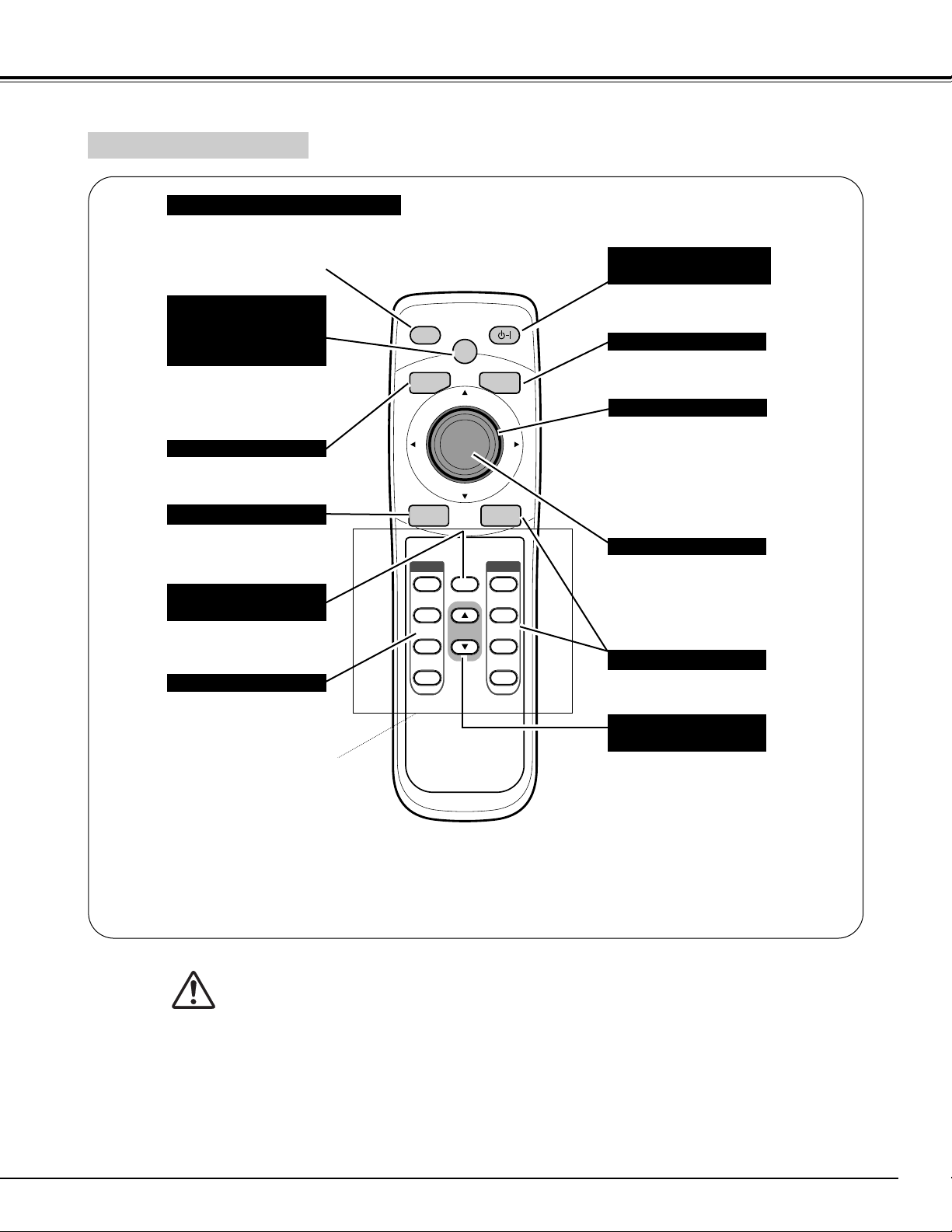
Nom des composants et leurs fonctions
TOUCHE DE MENU (MENU)
Utilisé pour ouvrir ou fermer
le menu à l’écran. (p.22)
BOUTON DE SELECTION
Utilisé pour exécuter
l’élément sélectionné.
Utilisé aussi pour agrandir
l’image en mode de zoom
digital. (p.41)
Utilisé pour sélectionner un
élément ou pour régler la
valeur dans le menu à
l’écran. Utilisés aussi pour
effectuer un panning de
l’image en mode de zoom
digital. (p.41)
TOUCHES DE POINTAGE
TOUCHE ECRAN (SCREEN)
Utilisez cette touche pour
sélectionner l’écran. (p.30, 41)
TOUCHE D’ECLAIRAGE (LIGHT)
Utilisée pour éclairer les touches
suivantes pendant 10 secondes: LIGHT,
ON-OFF, AUTO, MENU, SCREEN,
INPUT, et IMAGE.
Pour garantir une bonne sécurité d’utilisation, veuillez
observer les précautions suivantes:
● Ne pas courber, laisser tomber ou exposer la
télécommande à l’humidité ou à la chaleur.
● Pour la nettoyer, utilisez un chiffon doux et sec.
N’utilisez pas de benzine, de diluant, d’aérosol ou
de produits chimiques.
Télécommande
TOUCHE VIDEO
Utilisée pour sélectionner la
source d’entrée vidéo. (p.24)
TOUCHES LUMINEUSES
(LUMINOUS)
Les touches lumineuses du
cadre émettent de la lumière
dans un endroit obscur après
avoir été exposées à la
lumière pendant un moment.
13
TOUCHE REGLAGE
AUTOMATIQUE DE
L’ORDINATEUR
(AUTO PC ADJ.)
Utilisée pour opérer la
fonction de réglage
automatique de l’ordinateur.
(p.34)
Utilisée pour sélectionner une
source d’entrée. (p.24, 31)
TOUCHE ENTREE (INPUT)
TOUCHE SANS IMAGE
(NO SHOW)
Utilisée pour rendre l’image
complètement noire. (p.21)
TOUCHE DE MARCHE/ARRET
D’ALIMENTATION (ON-OFF)
Utilisée pour allumer ou
éteindre le projecteur. (p.19)
TOUCHE D’IMAGE (IMAGE)
Utilisée pour sélectionner le
niveau d’image (p.27, 38).
TOUCHES DE TRAPEZE
(KEYSTONE)
Utilisées pour corriger la
déformation de trapèze.
(p.21, 42)
AUTO PC ADJ.
LIGHT
MENU
INPUT
VIDEO
AUTO
VIDEO
KEYSTONE
S-VIDEO
COMPONENT
COMPO
AUTO
SELECT
NO SHOW
ON-OFF
SCREEN
IMAGE
IMAGE
1
2
3
4
Page 14
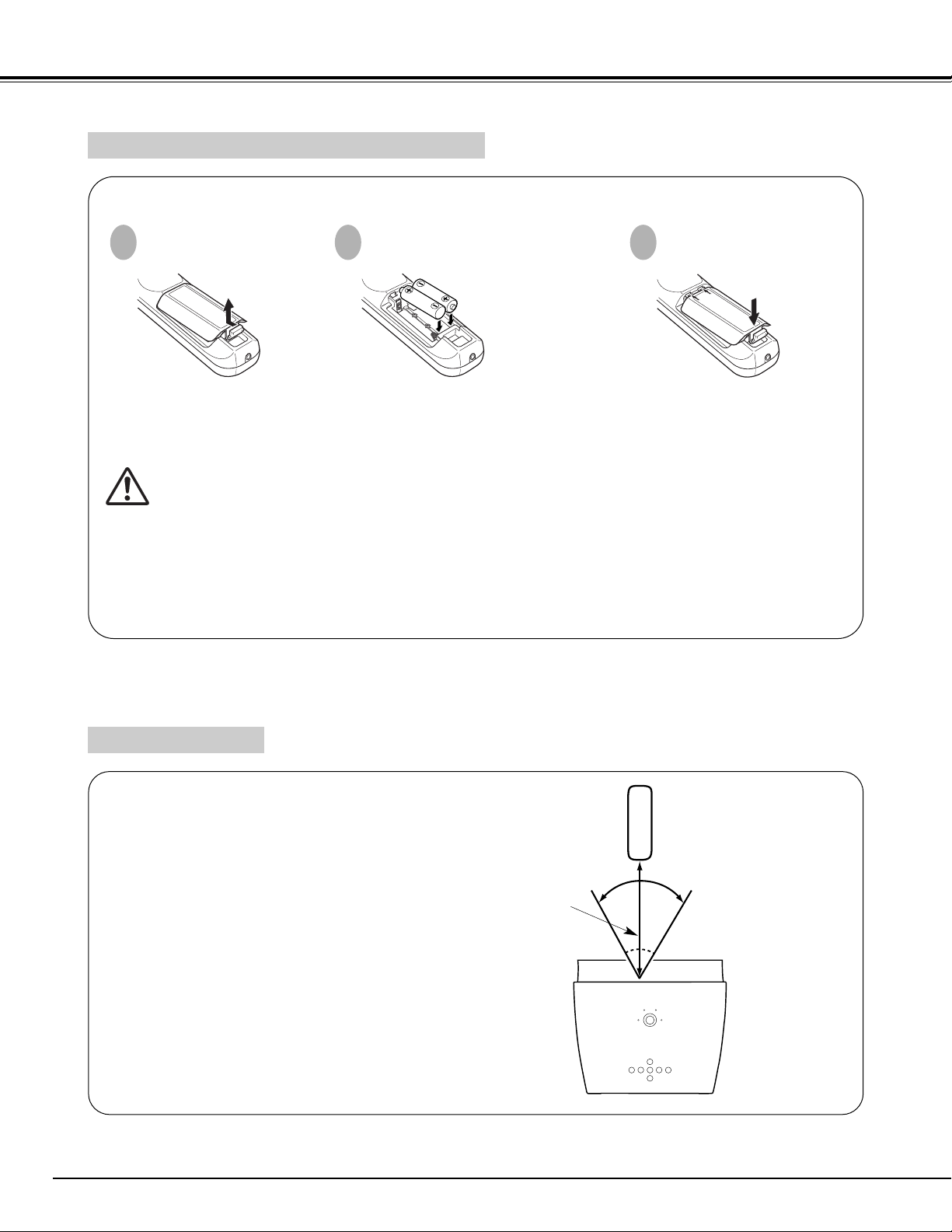
Nom des composants et leurs fonctions
Pour vous assurer d’un fonctionnement correct, respectez les précautions suivantes.
● Utilisez (2) piles format AA, UM3 ou R06 au alcalines.
● Changez les deux piles au même temps.
● N’utilisez pas une nouvelle pile avec une pile usée.
● Evitez tout contact avec de l’eau ou d’autres liquides.
● N’exposez pas la télécommande à l’humidité ou à la chaleur.
● Ne laissez pas tomber la télécommande.
● Si une pile a fuit dans la télécommande, essuyez soigneusement le coffret et installez des piles neuves.
● Risque d’explosion si les piles sont remplacées par un type de piles incorrect.
● Jetez les piles usées conformément aux instructions.
Tirez le
couvercle vers
le haut et
enlevez-le.
Retirez le couvercle du
compartiment des piles.
Insérez les piles dans le
compartiment.
Replacez le couvercle du
compartiment des piles.
2 piles format AA
Pour assurer une bonne
orientation des polarités
(+ et –), veillez à ce que
les bornes des piles
soient fermement en
contact avec les broches
du logement.
Installation des piles de la télécommande
1 2 3
Dirigez la télécommande vers le projecteur (récepteur de
télécommande infrarouge) lorsque vous appuyez sur une
touche. La plage de fonctionnement maximale de la
télécommande est de 5 m et 60° environ, de l’arrière ou de
l’avant du projecteur.
5 m
Plage d’utilisation
60°
* Lorsque vous remplacez les piles de la télécommande, le code de la
télécommande revient automatiquement au code initial (Code 2) (p43).
14
Page 15
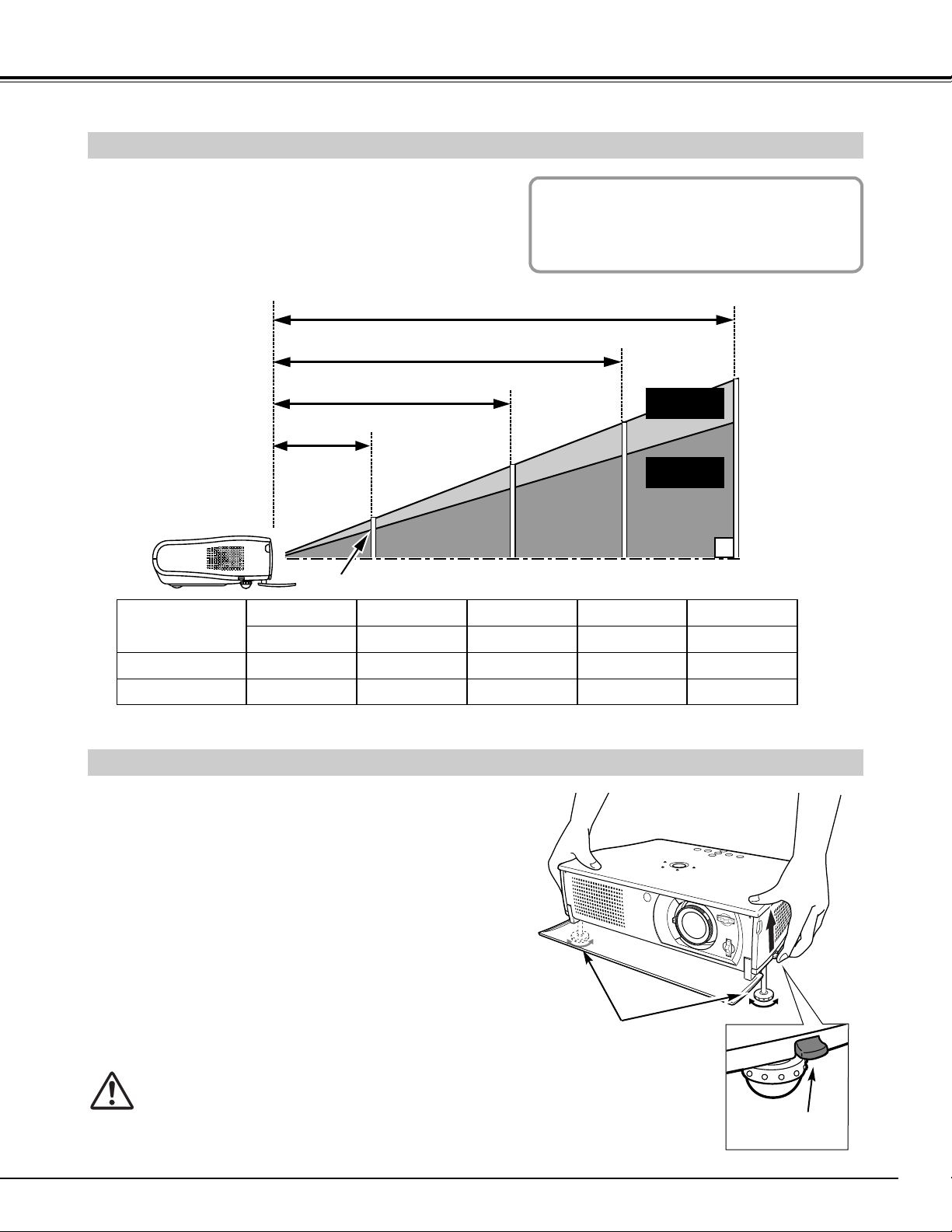
Installation
Positionnement du projecteur
Inclinaison du projecteur
Vous pouvez ajuster l’inclinaison de l’image et l’angle de projection
en tournant les pieds réglables. Vous pouvez régler l’angle de
projection jusqu’à 11,8 degrés à l’aide des pieds réglables.
Soulevez l’avant du projecteur et tirez les verrous des pieds
des deux côtés du projecteur.
1
PIEDS REGLABLES
VERROUS
DE PIED
Libérez les verrous des pieds pour verrouiller les pieds
réglables, et tournez les pieds réglables pour ajuster la
position et l’inclinaison.
2
Pour rétracter les pieds réglables, soulevez l’avant du
projecteur, tirez et libérez les verrous des pieds.
Vous pouvez ajuster la déformation du trapèze d’une image
projetée en utilisant l’opération par menu ou la
télécommande. (Reportez-vous aux pages 21 et 42.)
3
ATTENTION
Inclinez le projecteur dans la plage réglable afin de ne pas diminuer
la durée de vie de la lampe. L’angle doit être correct. Reportezvous à la page 5.
● Ce projecteur est conçu pour projeter une image sur une
surface plane.
● La mise au point peut être faite de 1,1 m à 6,0 m.
● Reportez-vous à l’illustration ci-dessous pour régler la taille
de l’écran.
6,0m
4,5m
3,0m
1,2m
ECLAIRAGE DE LA SALLE
La luminosité de la salle a une grande influence
sur la qualité de l’image. Il est conseillé de baisser
l’éclairage ambiant pour obtenir des images plus
belles.
Taille d’écran*
(L x H) mm
Zoom (min.)
40”
Zoom (max.)
884 x 497
1,4m
1,2m
100”
2209 x 1244
3,6m
3,0m
150”
3314 x 1866
5,4m
4,5m
200”
4419 x 2489
–––––
6,0m
30”
663 x 373
1,1m
–––––
*La lentille est en haut du déplacement de lentille.
15
Position de zoom
maximale
Position de zoom
minimale
(Pouces en diagonale)
* Les valeurs indiquées sont approximatives, et peuvent être différentes de la taille réelle.
Taux d’aspect 16 : 9
100”
40”
83”
31”
200”
150”
169”
125”
Page 16
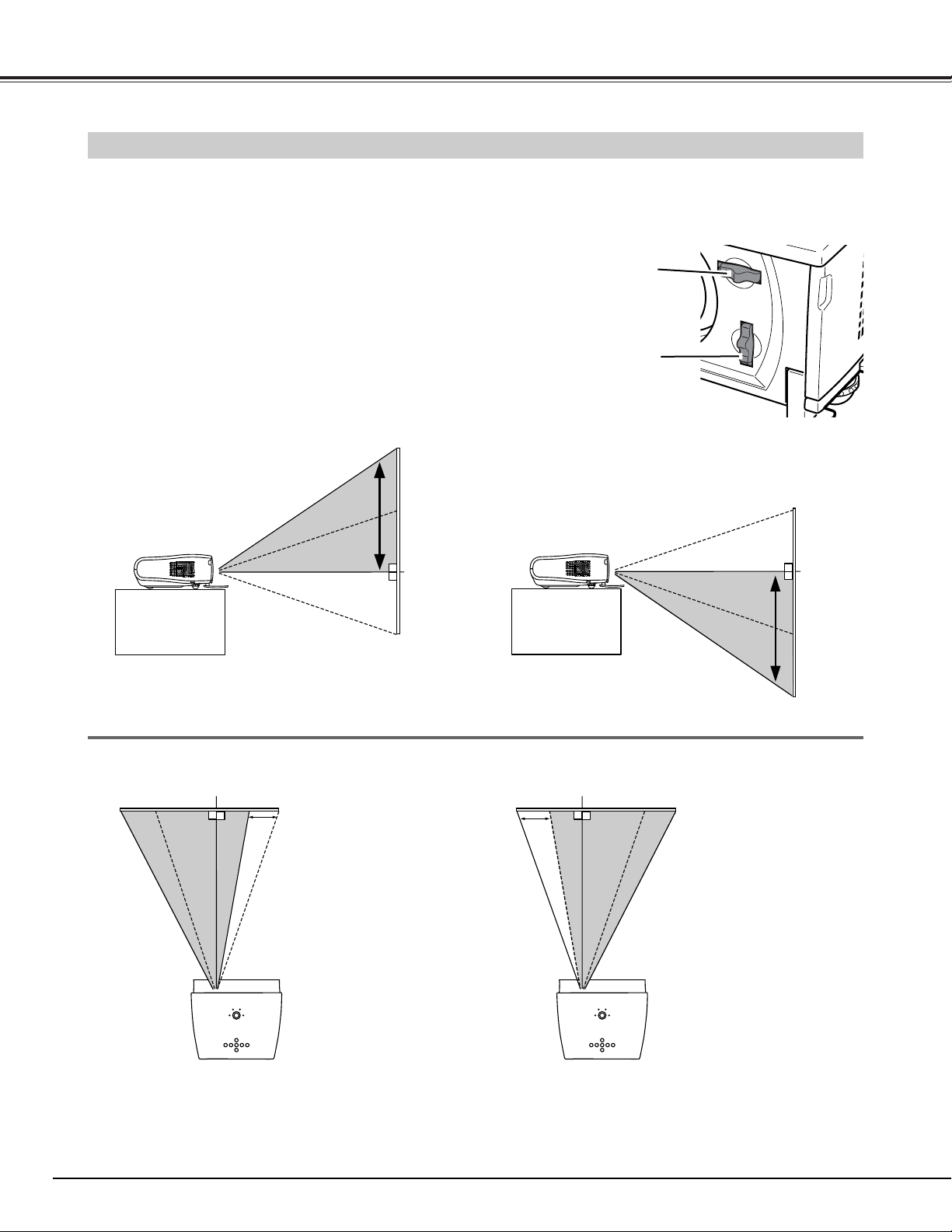
Installation
La lentille de projection peut être déplacée vers le haut et vers le bas en utilisant la fonction de déplacement de lentille
manuel. Cette fonction permet d’obtenir facilement une image projetée à l’endroit voulu. Vous pouvez régler le taux Haut/Bas
dans la plage de 10 : 0 à 0 : 10. (Reportez-vous aux illustrations ci-dessous).
Déplacement de la lentille
LE PLUS EN HAUT
BAGUE DE
DEPLACEMENT
DE LENTILLE
(GAUCHE/DROITE)
Tournez la bague de déplacement de lentille
(gauche/droite) vers la gauche ou vers la droite pour
déplacer la lentille vers la gauche ou vers la droite.
Tournez la bague de déplacement de lentille (haut/bas)
vers le haut ou vers le bas pour déplacer la lentille vers
le haut ou vers le bas.
BAGUE DE
DEPLACEMENT DE
LENTILLE (HAUT/BAS)
LE PLUS EN BAS
LE PLUS A GAUCHE LE PLUS A DROITE
DEPLACEMENT DE LENTILLE HAUT/BAS
DEPLACEMENT DE LENTILLE GAUCHE/DROITE
25% 25%
REMARQUE
La meilleure image est généralement obtenue au centre, sans déplacement de lentille.
16
Page 17

Installation
Source vidéo (exemple)
Magnétoscope à cassette
Lecteur de disques vidéo
Câble vidéo
(RCA x 1)
Câble
S-VIDEO
Bornes du
projecteur
REMARQUE
Lorsque vous sélectionnez l’entrée vidéo en utilisant “AUTO” de la
télécommande ou en utilisant l’opération par menu, le projecteur sélectionne
la connexion dans l’ordre suivant:
1er Y-Pb/Cb-Pr/Cr
2ème S-VIDEO
3ème VIDEO
Sortie S-VIDEO
Câbles utilisés pour la connexion
• Câble vidéo (RCA x 1 ou RCA x 3)
• Câble S-VIDEO
*Un câble vidéo seulement est fourni.
• Câble VGA Scart
REMARQUE:
Lorsque vous raccordez le câble, les
cordons d’alimentation du projecteur et de
l’appareil extérieur doivent être débranchés
de la prise secteur.
S-VIDEO
Y - Pb/Cb - Pr/Cr
VIDEO
Appareil de sortie vidéo component
(tel qu’un lecteur DVD ou qu’un
téléviseur haute définition)
Sortie vidéo
composite
Sortie vidéo component
(Y-Pb/Cb-Pr/Cr)
Câble vidéo
(RCA x 3)
Branchement à un équipement vidéo
Branchez correctement
ces 3 connecteurs.
17
Sortie Scart à
21 broches RGB
✽ Câble VGA
Scart
COMPUTER IN
✽ Branchement du câble
VGA Scart
Lorsque la sortie à 21
broches Scart RGB est
disponible sur un
équipement vidéo,
branchez le connecteur
Scart à l’entrée
d’ordinateur “COMPUTER
IN” du projecteur avec un
câble VGA Scart fourni en
option. Utilisez notre
câble. Nous ne
garantissons pas le bon
fonctionnement d’autres
câbles. (Pour passer la
commande, reportez-vous
à la page 51.)
Page 18

Installation
Ordinateurs compatibles IBM ou Macintosh (VGA / SVGA / XGA / SXGA)
Câble VGA ✽
Sortie de moniteur
Type de bureau Type portable
COMPUTER IN
Câbles utilisés pour la connexion
REMARQUE:
Lorsque vous raccordez le câble, les
cordons d’alimentation du projecteur et de
l’appareil extérieur doivent être débranchés
de la prise secteur. Allumez le projecteur et
l’appareil périphérique avant d’allumer
l’ordinateur.
Adaptateur MAC
✽
Réglez les
commutateurs
coulissants
conformément au
tableau.
• Câble VGA (HDB 15 broches) ✽
•
Adaptateur MAC (dans le cas où un ordinateur Macintosh est branché)
✽
✽ option
Bornes du
projecteur
Réglez les interrupteurs comme
indiqué dans le tableau ci-dessous en
fonction du MODE DE RESOLUTION
que vous voulez utiliser avant
d’allumer le projecteur et l’ordinateur.
◆ ADAPTATEUR MAC (non fourni)
Branchement à un ordinateur
18
MODE 13” (640 x 480)
MODE 16” (832 x 624)
MODE 19” (1024 x 768)
MODE 21” (1152 x 870)
123456
ON ON
ON ON
OFF OFF OFF OFF
ON
OFF
OFFON ON
OFFOFF OFF OFF
ON
DIP
1
2 3 4 5 6
OFF OFF OFF
OFF OFFON ONON ON
Page 19

Mise sous tension du projecteur
Branchez le cordon d’alimentation secteur du projecteur à une
prise secteur, et ouvrez le couvercle avant. Mettez l’interrupteur
d’alimentation principal sur la position de marche. Le témoin
LAMP s’allume au rouge, et le témoin READY s’allume au vert.
Le témoin READY ne s’allume pas au vert lorsque le couvercle
avant est fermé.
Appuyez sur la touche ON-OFF sur le projecteur ou sur la
télécommande. Le témoin LAMP s’éclaire faiblement, et les
ventilateurs se mettent à fonctionner. L’affichage de préparation
apparaît sur l’écran et le compte à rebours commence (pendant
trente secondes).
2
3
Mise hors tension du projecteur
Appuyez sur la touche ON-OFF sur le projecteur ou sur la
télécommande; un message “Eteindre?” apparaît alors sur
l’écran. Ce message ne s’affiche pas et le projecteur s’éteint
lorsque la fonction de confirmation d’extinction est désactivée.
(Reportez-vous au menu Configuration à la page 43.)
Appuyez à nouveau sur la touche ON-OFF pour éteindre le
projecteur. Le témoin LAMP s’éclaire vivement et le témoin
READY s’éteint. Les ventilateurs fonctionnent pendant environ 90
secondes. Pendant cette période de “Refroidissement”, laissez le
couvercle avant ouvert. (Le projecteur ne peut pas être allumé.)
1
2
1
Accomplir tous les branchements périphériques (avec
l’ordinateur, le magnétoscope, etc.) avant d’allumer le projecteur.
3
Une fois que le projecteur s’est refroidi, le témoin READY
s’allume à nouveau au vert. Mettez l’interrupteur d’alimentation
principal sur la position d’arrêt et débranchez le cordon
d’alimentation secteur. Ne débranchez pas le cordon
d’alimentation secteur avant que le témoin READY se soit
allumé au vert.
Éteindre?
Le message disparaît après 4 secondes.
Fonctionnement de base
Arrêt (OFF) Marche (ON)
Ouvrez le couvercle
avant.
Interrupteur d’alimentation principal
Lorsque le témoin WARNING TEMP. clignote en rouge, le projecteur s’éteint automatiquement. Attendez au moins cinq
minutes avant de rallumer le projecteur. (Reportez-vous à la section “Témoin d’alarme de température (Warning Temp.)” à la
page 46.)
Lorsque la fonction d’extinction automatique est en circuit, le projecteur détecte l’interruption de signal et éteint
automatiquement la lampe de projection. Reportez-vous à la section “Extinction Automatique” à la page 43.
REMARQUE
Mode Lampe
*Pour plus de détails concernant le mode Lampe,
reportez-vous à la page 43.
La source d’entrée sélectionnée en dernier et l’icône d’état du
mode Lampe apparaissent sur l’écran une fois que le compte à
rebours est terminé. Sélectionnez la source d’entrée vidéo ou
ordinateur. (Reportez-vous à la page 24 ou 31.)
4
Pour conserver la durée de vie de la lampe, attendez au moins cinq minutes avant d’éteindre le projecteur après l’avoir
allumé.
ATTENTION
Par mesure de sécurité, le projecteur s’éteint lorsque le couvercle avant est fermé pendant le fonctionnement.
Toutefois, ne fermez pas le couvercle avant dans le but d’éteindre le projecteur. Fermez le couvercle avant après
que le projecteur se soit refroidi et que le témoin READY se soit allumé au vert.
Vive luminosité (Mode Lumineux)
Faible luminosité (Mode noir Théâtre)
N’utilisez pas le projecteur pendant plus de 24 heures de façon continue. Eteignez le projecteur au moins une fois par 24
heures et laissez-le au repos. Si vous l’utilisez de façon continue, la durée de vie de la lampe risquera de diminuer.
Mode Lampe
19
Page 20

Fonctionnement de base
Réglage du zoom
Réglage de la mise au point
Déplacez le levier de zoom vers le haut pour obtenir une image plus
grande. Déplacez le levier de zoom vers le bas pour obtenir une
image plus petite.
Tournez la bague de mise au point pour régler la mise au point de
l’image projetée.
BAGUE DE MISE
AU POINT
WIDE
TELE
LEVIER DE ZOOM
20
Page 21

Réglage du trapèze
1
Appuyez sur la touche KEYSTONE ▲/▼ de la télécommande ou
sélectionnez l’élément Trapèze dans le menu de configuration.
(Reportez-vous à la page 42.) La boîte de dialogue de “Trapèze”
apparaît.
2
Corrigez la déformation de trapèze en appuyant sur la touche
KEYSTONE ▲/▼ ou sur la touche de POINTAGE (HAUT/BAS).
Appuyez sur la touche KEYSTONE ▲ ou sur la touche de
POINTAGE (HAUT) pour réduire la partie supérieure de l’image,
et appuyez sur la touche KEYSTONE ▼ ou sur la touche de
POINTAGE (BAS) pour réduire la partie inférieure.
Réduisez la partie supérieure en appuyant sur la touche
KEYSTONE ▲ ou sur la touche de POINTAGE (HAUT).
Si l’image projectée a son trapèze déformé, corrigez l’image à l’aide du réglage du Trapèze.
Fonctionnement de base
• Les flèches sont blanches si aucune correction
n’est effectuée.
• La flèche disparaît lorsque la correction est au
maximum.
• La flèche indiquant la direction corrigée devient
violette.
Appuyez sur la touche NO SHOW de la télécommande pour obtenir
une image noire. Pour retourner à la normale, appuyez de nouveau
sur la touche NO SHOW ou appuyez sur n’importe quelle autre
touche.
Fonction Sans image
Le message disparaît après 4 secondes.
Pas d’image
Suggestion pour le réglage du trapèze
Utilisez tout d’abord la fonction de déplacement de lentille pour déplacer l’écran pour obtenir une meilleure qualité d’image
avant d’utiliser la fonction de réglage du trapèze. Si vous déplacez l’écran avec la fonction de déplacement de lentille, vous
obtiendrez une meilleure image qu’avec la fonction de réglage du trapèze.
21
Réduisez la partie inférieure en appuyant sur la touche
KEYSTONE ▼ ou sur la touche de POINTAGE (BAS).
Page 22

Fonctionnement de base
Menu à l’écran
MENU
TOUCHE DE
POINTAGE
(DROITE)
ELEMENT
Faites apparaître le menu à l’écran en appuyant sur la
touche MENU sur le projecteur ou sur la télécommande. Un
menu principal apparaît alors.
1
Menu principal
Sélectionnez un élément en appuyant sur la touche de
POINTAGE (HAUT/BAS), et activez l’élément que vous avez
sélectionné en actionnant la touche , , ou .
Sélectionnez un menu sur le menu principal en appuyant sur
la touche de POINTAGE (HAUT/BAS), puis appuyez sur la
touche de POINTAGE (DROITE) pour entrer le sous-menu.
(L’icône sélectionnée devient alors jaune.)
3
2
Sous-menu
Appuyez sur le bouton de SELECTION pour activer l’élément
que vous avez sélectionné.
BOUTON DE SELECTION
Appuyez sur la touche de POINTAGE (GAUCHE) pour
continuer ou pour régler des valeurs.
TOUCHE DE POINTAGE (GAUCHE)
Appuyez sur la touche de POINTAGE (DROITE) pour
continuer ou pour régler des valeurs.
TOUCHE DE POINTAGE (DROITE)
WARNING
TEMP.
LAMP
REPLACE
READY
LAMP
INPUT
ON-OFF
SELECT
COMMANDES SUR
LE PROJECTEUR
TELECOMMANDE
Appuyez à nouveau sur la touche MENU pour fermer le
menu à l’écran.
4
Fermez le menu.
Touche MENU
Le projecteur possède un menu à l’écran qui permet d’accéder à de nombreux réglages et paramètres.
22
MENU
SELECT
MENU
SCREEN
SELECT
Page 23

Fonctionnement de base
Contenu des menus
MENUS VIDEO
MENUS ORDINATEUR
SELECTION DE LA SOURCE D’ENTREE: Sélectionnez une source d’entrée soit Vidéo [Auto, Vidéo, S-Vidéo,
(Y-Pb/Cb-Pr/Cr)] soit Ordinateur. (Reportez-vous aux pages 24 et
25.)
SELECTION DU SYSTEME VIDEO: Sélectionnez le système vidéo parmi AUTO, PAL, SECAM, NTSC,
NTSC4.43, PAL-M, PAL-N, 1080i, 1035i, 720p, 575p, 480p, 575i, 480i.
(Reportez-vous à la page 26.)
SELECTION DU NIVEAU D’IMAGE: Sélectionnez le niveau d’image parmi Standard, Cinéma, et Image 1 ~ 4.
(Reportez-vous à la page 27.)
REGLAGE DU NIVEAU D’IMAGE: Réglez le Contraste / Luminosité / Couleur / Teinte / Couleur / Bal. des blancs
(R/G/B) / Netteté / Gamma / Régl. auto d’échelle de gris / Régl. auto ton
chair. (Reportez-vous aux pages 28 et 29.)
REGLAGE DE LA TAILLE DE L’ECRAN: Réglez la taille de l’écran parmi Plein écran, Zoom, ou Normal.
(Reportez-vous à la page 30.)
CONFIGURATION: Pour changer différents réglages: Langue, Trapèze, Fond bleu, Affichage, Position de menu,
Logo, Plafond, Arrière, Extinction Automatique, Confirmation de l’extinction, Mode des lampes,
Télécommande et remise à zéro lampe. (Reportez-vous à la page 42.)
SELECTION DE LA SOURCE D’ENTREE: Sélectionnez une source d’entrée soit Ordinateur soit Vidéo [Auto,
Vidéo, S-Vidéo, (Y-Pb/Cb-Pr/ Cr)]. (Reportez-vous à la page 31.)
SELECTION DU SYSTEME D’ORDINATEUR: Sélectionnez le système d’ordinateur disponible. (Reportez-vous
à la page 32.)
SELECTION DU NIVEAU D’IMAGE: Sélectionnez le niveau d’image parmi Standard, Naturel et Image 1 ~ 4.
(Reportez-vous à la page 38.)
REGLAGE DU NIVEAU D’IMAGE: Réglez le Contraste / Luminosité / Couleur / Bal. des blancs (R/G/B) /
Netteté / Gamma / Régl. auto d’échelle de gris / Régl. auto ton chair.
(Reportez-vous aux pages 39 et 40.)
REGLAGE DE LA TAILLE DE L’ECRAN: Réglez la taille parmi Normal, Plein écran, Vrai et Zoom digital.
(Reportez-vous à la page 41.)
CONFIGURATION: Pour changer différents réglages: Langue, Trapèze, Fond bleu, Affichage, Position de menu,
Logo, Plafond, Arrière, Extinction Automatique, Confirmation de l’extinction, Mode des lampes,
Télécommande et remise à zéro lampe. (Reportez-vous à la page 42.)
REGLAGE ORDINATEUR: Sélectionnez Réglage PC auto. ou réglez Synchro. fine, Total de points, Horizontal,
Vertical, Mode actuel, Clamp, Surface affichée, Surface affich. Horiz., Surface affich.
Vert., Plein écran, et utilisez Reset, Libre et Mémoriser. (Reportez-vous aux pages
34-37.)
23
Page 24

Entrée vidéo
Sélection de la source d’entrée (opération directe)
La touche INPUT permet de sélectionner l’entrée Vidéo ou l’entrée
Ordinateur.
(La source d’entrée sélectionnée en dernier est sélectionnée lorsque
vous allumez le projecteur.)
Si le projecteur ne peut pas reproduire correctement la source vidéo,
sélectionnez la source d’entrée correcte à l’aide de l’opération par
menu à la page suivante.
Touche INPUT
Vidéo
Ordinateur
READY
LAMP
INPUT
ON-OFF
SELECT
COMMANDES SUR
LE PROJECTEUR
TELECOMMANDE
Appuyez sur la touche AUTO, VIDEO, S-VIDEO, ou COMPO de la
télécommande en fonction de l’entrée vidéo utilisée.
*Le plus commode pour vous est de sélectionner le réglage AUTO,
car le projecteur détecte alors le signal vidéo qui lui parvient et se
règle automatiquement pour obtenir les meilleures performances
possibles.
TELECOMMANDE
TOUCHE D’ENTREE (INPUT)
TOUCHES AUTO / VIDEO / S-VIDEO / COMPO
Touche INPUT
Touche AUTO/VIDEO/S-VIDEO/COMPO
Lorsque vous sélectionnez le réglage AUTO, le
projecteur détecte automatiquement le signal vidéo qui lui
parvient et se règle pour obtenir les meilleures
performances possibles. Le projecteur sélectionne la
connexion dans l’ordre suivant:
1er Y-Pb/Cb-Pr/Cr
2ème S-VIDEO
3ème VIDEO
Y-Pb/Cb-Pr/Cr a priorité sur S-VIDEO. S-VIDEO a priorité
sur VIDEO.
AUTO
Lorsque le signal d’entrée vidéo est connecté à VIDEO,
sélectionnez Vidéo.
VIDEO
Lorsque le signal d’entrée vidéo est connecté à S-VIDEO,
sélectionnez S-Vidéo.
S-VIDEO
Lorsque le signal d’entrée est connecté à Y-Pb/Cb-Pr/Cr,
sélectionnez COMPO.
COMPO
24
Entrée Scart RGB
Pour sélectionner l’entrée vidéo à 21 broches Scart RGB par
l’intermédiaire de la borne d’entrée d’ordinateur, procédez comme
décrit dans la section “Sélection de la source d’entrée” à la page 31.
INPUT
SELECT
INPUT
VIDEO
NO SHOW
AUTO
VIDEO
NO SHOW
KEYSTONE
IMAGE
IMAGE
1
2
3
4
INPUT
VIDEO
AUTO
VIDEO
S-VIDEO
COMPONENT
COMPO
IMAGE
IMAGE
1
2
Page 25

Entrée vidéo
Sélection de la source d’entrée (opération par menu)
Appuyez sur la touche MENU; le menu principal apparaît
alors. Sélectionnez le menu Sélection de la source d’entrée à
l’aide de la touche de POINTAGE (HAUT/BAS), puis
appuyez sur la touche de POINTAGE (DROITE) pour entrer
le sous-menu.
Choisissez Vidéo à l’aide de la touche de POINTAGE
(HAUT/BAS) et appuyez sur la touche de POINTAGE
(DROITE). Le menu de sélection de la source apparaît alors.
1
2
Menu Sélection de la source (VIDEO)
Menu Sélection de la source d’entrée
Placez le pointeur sur la source que vous voulez sélectionner à
l’aide de la touche de POINTAGE (HAUT/BAS), et appuyez sur
le bouton de SELECTION. Fermez le menu de sélection de la
source.
3
Pointeur
Fermez le menu de sélection de la source.
Menu Sélection de la source d’entrée
25
Page 26

Entrée vidéo
Menu Sélection du système vidéo (VIDEO / S-VIDEO)
Appuyez sur la touche MENU; le menu principal apparaît alors.
Sélectionnez le menu Sélection du système vidéo à l’aide de la
touche de POINTAGE (HAUT/BAS), puis appuyez sur la touche
de POINTAGE (DROITE) pour entrer le sous-menu.
Choisissez le système que vous voulez sélectionner à l’aide de
la touche de POINTAGE (HAUT/BAS), puis appuyez sur le
bouton de SELECTION pour activer l’élément.
1
2
Si le projecteur ne peut pas reproduire une image vidéo correcte,
sélectionnez un système particulier parmi PAL, SECAM, NTSC, NTSC
4.43, PAL-M, et PAL-N.
PAL / SECAM / NTSC / NTSC4.43 / PAL-M / PAL-N
Le projecteur détecte automatiquement le système vidéo qui parvient,
et se règle pour obtenir les meilleures performances possibles.
Si le projecteur ne peut pas reproduire une image vidéo correcte,
sélectionnez un système vidéo composant particulier parmi 480i, 575i,
480p, 575p, 720p, 1035i, et 1080i.
Auto
FORMAT SIGNAL VIDEO COMPOSANT
Sélection du système vidéo (Vidéo/S-Vidéo)
Sélection du système vidéo (Y-Pb/Cb-Pr/Cr)
Le projecteur détecte automatiquement le système vidéo qui parvient,
et se règle pour obtenir les meilleures performances possibles.
Toutefois, lorsque le système vidéo est PAL-M ou PAL-N,
sélectionnez soit PAL-M soit PAL-N manuellement.
Auto
Menu Sélection du système vidéo
Fermez le menu Sélection du système vidéo.
Appuyez sur la touche MENU; le menu principal apparaît alors.
Sélectionnez le menu Sélection du système vidéo à l’aide de la
touche de POINTAGE (HAUT/BAS), puis appuyez sur la touche
de POINTAGE (DROITE) pour entrer le sous-menu.
1
Menu Sélection du système vidéo (Y-Pb/Cb-Pr/Cr)
Choisissez le système que vous voulez sélectionner à l’aide de
la touche de POINTAGE (HAUT/BAS), puis appuyez sur le
bouton de SELECTION pour activer l’élément.
2
Affiche le
système
sélectionné.
26
Page 27

Entrée vidéo
Sélection du niveau d’image (opération par menu)
Appuyez sur la touche MENU; le menu principal apparaît alors.
Sélectionnez le menu Sélection du niveau d’image à l’aide de la
touche de POINTAGE (HAUT/BAS), puis appuyez sur la touche
de POINTAGE (DROITE) pour entrer le sous-menu.
1
2
Choisissez le niveau que vous voulez établir à l’aide de la
touche de POINTAGE (HAUT/BAS), puis appuyez sur le bouton
de SELECTION pour l’activer.
Menu Sélection du niveau d’image
Réglage d’image normal préréglé sur ce projecteur.
Standard
Niveau d’image réglé pour l’image avec tons fins.
Cinéma
Réglage d’image préréglée par l’utilisateur dans le menu Réglage du
niveau d’image (p28, 29).
Image 1 - 4
Menu Sélection du
niveau d’image
Sélection du niveau d’image (opération directe)
Sélectionnez le niveau d’image parmi Standard, Cinéma, Image 1,
Image 2, Image 3, et Image 4 en appuyant sur la touche IMAGE de la
télécommande. (Pour plus de détails concernant chacun des
éléments, reportez-vous à la section “Sélection du niveau d’image
(opération par menu)” ci-après.)
Touche IMAGE
Standard
Cinéma
Image 1
Image 2
Image 3
Image 4
Touche IMAGE 1-4
Touche IMAGE
Le niveau sélectionné.
Fermez le menu Sélection du niveau d’image.
27
INPUT
VIDEO
NO SHOW
AUTO
VIDEO
KEYSTONE
S-VIDEO
COMPONENT
COMPO
IMAGE
IMAGE
1
2
3
4
Page 28

Entrée vidéo
Appuyez sur la touche MENU; le menu principal apparaît alors.
Sélectionnez le menu Réglage du niveau d’image à l’aide de la
touche de POINTAGE (HAUT/BAS), puis appuyez sur la touche
de POINTAGE (DROITE) pour entrer le sous-menu.
1
2
Choisissez l’élément que vous voulez régler à l’aide de la touche
de POINTAGE (HAUT/BAS), puis appuyez sur la touche de
POINTAGE (GAUCHE/DROITE) pour régler chaque élément.
Vous pouvez régler les éléments affichés en alignement pendant
que vous voyez l’image changer. Appuyez sur la touche de
SELECTION pour terminer le réglage d’un élément. Le sousmenu réapparaît sur l’écran.
Menu Réglage du niveau d’image
Réglage du niveau d’image
Appuyez sur la
touche de
SELECTION
sur cette icône
pour afficher
les autres
éléments.
Appuyez sur le bouton de
SELECTION sur cette icône pour
fermer l’élément.
Menu Réglage du niveau
d’image
3
Pour mémoriser les données des réglages, sélectionnez la
Mémorisation à l’aide de la touche de POINTAGE (HAUT/BAS),
puis appuyez sur la touche de POINTAGE (DROITE).
Sélectionnez la Mémorisation.
4
Choisissez l’une des positions parmi Niveau d’image 1 à 4 à
laquelle vous voulez effectuer la mémorisation à l’aide de la
touche de POINTAGE (HAUT/BAS), puis appuyez sur le bouton
de SELECTION. Sélectionnez “Oui” à l’aide du bouton de
SELECTION et fermez le menu en appuyant sur le bouton de
SELECTION pour Quitter.
REMARQUE
Tous les éléments de la page suivante peuvent être mémorisés dans Image 1-4.
Reset
Pour remettre le réglage au niveau précédent, sélectionnez la
Remise à zéro à l’aide de la touche de POINTAGE (HAUT/BAS),
puis appuyez sur la touche de POINTAGE (DROITE).
Sélectionnez “Oui” à l’aide du bouton de SELECTION.
28
Page 29

Entrée vidéo
Appuyez sur la touche de POINTAGE (GAUCHE) pour diminuer le contraste et sur la touche de POINTAGE (DROITE) pour augmenter le contraste. (De 0 à 63.)
Appuyez sur la touche de POINTAGE (GAUCHE) pour rendre l’image plus sombre et sur la touche de POINTAGE (DROITE) pour la rendre plus claire. (De 0 à 63.)
Contraste
Luminosité
Appuyez sur la touche de POINTAGE (GAUCHE) ou sur la touche de POINTAGE (DROITE) pour obtenir une meilleure balance du contraste. (De 0 à 15.)
Gamma
Appuyez sur la touche de POINTAGE (GAUCHE) pour éclaircir la couleur et sur la touche de POINTAGE (DROITE) pour approfondir la couleur. (De 0 à 63.)
Appuyez sur la touche de POINTAGE (GAUCHE) ou sur la touche de POINTAGE (DROITE) pour obtenir la couleur correcte. (De 0 à 63.)
Couleur
Teinte
Appuyez sur la touche de POINTAGE (GAUCHE) pour adoucir l’image et sur la touche de POINTAGE (DROITE) pour rendre l’image plus nette. (De 0 à 15.)
Netteté
Appuyez sur la touche de POINTAGE (GAUCHE) pour éclaircir les tons rouges et sur la touche de POINTAGE (DROITE) pour approfondir les tons. (De 0 à 63.)
Bal. Des gris (Rouge)
Appuyez sur la touche de POINTAGE (GAUCHE) pour éclaircir les tons verts et sur la touche de POINTAGE (DROITE) pour approfondir les tons. (De 0 à 63.)
Bal. Des gris (Vert)
Appuyez sur la touche de POINTAGE (GAUCHE) pour éclaircir les tons bleus et sur la touche de POINTAGE (DROITE) pour approfondir les tons. (De 0 à 63.)
Bal. Des gris (Bleu)
REMARQUE: Teinte ne peut pas être ajustée lorsque
le système vidéo est PAL, SECAM,
PAL-M ou PAL-N.
Lorsque cette fonction est sur “On”, elle accentue automatiquement le contraste des parties claires et sombres de l’image.
Lorsque cette fonction est sur “On”, elle produit automatiquement des images plus vives selon l’état des images.
Régl. auto d’echelle de gris
Régl. auto ton chair
Vous pouvez régler les éléments suivants:
Temperature de couleur
Appuyez soit sur la touche de POINTAGE (GAUCHE), soit sur la touche de POINTAGE (DROITE) pour sélectionner le niveau de
Température des couleurs désiré (Tres Bas, Bas, Medium ou Haut).
Mérmorisez les données des réglages.
Remettez tous les réglages à zéro avant de mémoriser les données. (La Remise à zéro ne fonctionne pas pour les données mémorisées.)
Reset
Mémoriser
Quitter
Fermez le menu Réglage du niveau d’image.
29
Page 30

Entrée vidéo
Ce projecteur possède une fonction de changement de taille d’écran, qui vous permet de faire apparaître l’image au format
voulu.
REMARQUE : Le Réglage de la taille d’écran n’est pas utilisable
lorsque “720p,” “1035i,” ou “1080i” est sélectionné
dans le menu Sélection du système vidéo (p26).
Fournit une image qui s’adapte à l’écran (Taux d’aspect 16 : 9) en
agrandissant uniformément la largeur et la hauteur de l’image. Cette
fonction peut être utilisée pour fournir une image en mode boîte à
lettres (aspect d’image 4 : 3 avec une barre noire sur les bords
supérieur et inférieur) à un large aspect vidéo de 16 : 9.
Zoom
Fournit une image au taux d’aspect vidéo normal de 4 : 3.
Normal
Appuyez sur la touche MENU; le menu principal apparaît alors.
Sélectionnez le menu Réglage de la taille d’écran à l’aide de la
touche de POINTAGE (HAUT/BAS), puis appuyez sur la touche
de POINTAGE (DROITE) pour entrer le sous-menu.
1
2
Choisissez l’élément que vous voulez établir à l’aide de la
touche de POINTAGE (HAUT/BAS), puis appuyez sur le bouton
de SELECTION pour l’activer.
Menu Réglage de la taille d’écran
Appuyez sur le
bouton de
SELECTION
sur cette icône
pour activer
l’élément.
Menu Réglage de la taille d’écran
Fournit une image qui s’adapte à la largeur de l’écran en agrandissant
uniformément la largeur de l’image. Cette fonction peut être utilisée
pour fournir un signal vidéo comprimé à un large taux d’aspect vidéo
de 16 : 9.
Lorsque votre appareil vidéo (comme un DVD) est doté d’un mode de
sortie de 16 : 9, sélectionnez 16 : 9 et sélectionnez Plein écran sur ce
menu ECRAN pour assurer une meilleure qualité.
Plein écran
Réglage de la taille de l’écran (opération par menu)
Réglage de la taille de l’écran (opération directe)
Sélectionnez la taille d’écran parmi Plein écran, Zoom et Normal en
appuyant sur la touche SCREEN de la télécommande. (Pour plus de
détails concernant chacun des éléments, reportez-vous à la section
“Réglage de la taille d’écran (opération par menu)”.)
Touche SCREEN
Plein écran
Zoom
Normal
AUTO PC ADJ
LIGHT
Touche SCREEN
Fermez le menu Réglage de la tialle d’écran.
Plein écran
Zoom
Normal
30
.
AUTO
MENU
SCREEN
SELECT
Page 31

Entrée d’ordinateur
/ (Entrée vidéo à 21 broches Scart RGB)
Sélection de la source d’entrée (opération par menu)
Appuyez sur la touche MENU; le menu principal apparaît alors.
Sélectionnez le menu Sélection de la source d’entrée à l’aide de
la touche de POINTAGE (HAUT/BAS), puis appuyez sur la
touche de POINTAGE (DROITE) pour entrer le sous-menu.
Choisissez l’Ordinateur à l’aide de la touche de POINTAGE
(HAUT/BAS) et appuyez sur la touche de POINTAGE (DROITE).
Le menu Sélection de la source apparaît alors.
1
2
Menu Sélection de la source d’entrée
Menu Sélection de la source d’entrée
Sélection de la source d’entrée (opération directe)
Vous pouvez sélectionner l’entrée Ordinateur ou l’entrée Vidéo à l’aide
de la touche INPUT. (La source d’entrée sélectionnée en dernier est
sélectionnée lorsque vous allumez le projecteur.) Si le projecteur ne
peut pas reproduire une image correcte, sélectionnez une source
d’entrée correcte en utilisant l’opération par menu, comme indiqué sur
l’illustration ci-dessous.
Touche INPUT
Ordinateur
Vidéo
READY
LAMP
INPUT
ON-OFF
SELECT
COMMANDES SUR
LE PROJECTEUR
TELECOMMANDE
TOUCHE D’ENTREE (INPUT)
Touche INPUT
Fermez le menu Sélection de la source d’entrée.
31
Entrée Scart RGB
Lorsque la sortie à 21 broches Scart RGB est disponible sur un
équipement vidéo, branchez le connecteur Scart à l’entrée
d’ordinateur “COMPUTER IN” du projecteur avec un câble VGA Scart
fourni en option. Celui-ci permet de reproduire une image de meilleure
qualité à résolution plus haute. (Pour passer la commande, reportezvous à la page 51.) Pour sélectionner l’entrée Scart RGB, procédez
comme décrit ci-dessous.
Remarque
L’entrée Scart RGB (COMPUTER IN) ne peut recevoir que le signal
575i.
Menu Sélection de la source
Placez le pointeur sur la source que vous voulez sélectionner à
l’aide de la touche de POINTAGE (HAUT/BAS), et appuyez sur
le bouton de SELECTION.
Pour sélectionner l’entrée d’ordinateur, sélectionnez le RGB.
Pour sélectionner l’entrée vidéo à 21 broches Scart RGB,
sélectionnez le RGB (Scart).
Fermez le menu de sélection de la source.
*Sélectionnez le RGB (Scart) uniquement quand vous branchez
le projecteur avec le câble VGA Scart.
3
Fermez le menu de sélection de la source.
INPUT
SELECT
INPUT
VIDEO
NO SHOW
AUTO
VIDEO
IMAGE
IMAGE
1
2
Page 32

Entrée d’ordinateur
Ce projecteur s’adapte automatiquement à la plupart des différents types d’ordinateurs basés sur les systèmes VGA, SVGA,
XGA, ou SXGA dans la plupart des cas. (Reportez-vous à la section “Systèmes d’ordinateurs compatibles” à la page
suivante.) Lorsque vous avez sélectionné Ordinateur, ce projecteur s’adapte automatiquement au signal qui parvient et
projette une image correcte sans qu’il soit nécessaire d’effectuer de réglages particuliers.
Le projecteur affiche l’un des modes Auto, - - -, Mode 1/2/3/4/5, ou le système fourni avec le projecteur.
Lorsque le projecteur ne peut pas reconnaître le système
connecté comme un système d’ordinateur fourni avec ce
projecteur, la fonction Réglage PC auto. s’active pour
régler le projecteur, et le message “Auto” apparaît dans la
boîte Système. (Reportez-vous à la page 34.) Mémorisez
les données réglées par la fonction Réglage PC auto. pour
pouvoir utiliser à nouveau le système. Lorsque l’image
n’est pas fournie correctement, il faut effectuer le réglage
manuellement. (Reportez-vous aux pages 35, 36 et 37.)
Il n’y a pas d’entrée de signal de l’ordinateur connecté.
Assurez-vous que la connexion de l’ordinateur et que le
projecteur soient réglés correctement. (Reportez-vous à
la section Guide du dépannage à la page 47.)
Auto
- - -
Menu Sélection du système d’ordinateur
Appuyez sur la touche MENU; le menu principal apparaît alors.
Sélectionnez le menu Sélection du système d’ordinateur à l’aide
de la touche de POINTAGE (HAUT/BAS), puis appuyez sur la
touche de POINTAGE (DROITE) pour entrer le sous-menu.
Choisissez le système que vous voulez sélectionner à l’aide de
la touche de POINTAGE (HAUT/BAS), puis appuyez sur le
bouton de SELECTION pour activer l’élément.
1
2
Menu Sélection du système d’ordinateur
La boîte
Système fait
apparaître le
système
sélectionné.
Sélection du système d’ordinateur
Les systèmes
affichés sur le
menu à l’écran
peuvent être
sélectionnés.
Mode
Personnalisé
(1~5) réglé
dans le menu
Réglage
d’ordinateur.
(p35-37)
Menu Sélection du système d’ordinateur
Système sélectionné
Réglage préréglé par l’utilisateur dans le Réglage
d’ordinateur (manuel). Les données de réglage peuvent
être mémorisées en Mode 1 - 5.
Mode 1
Des systèmes d’ordinateur sont fournis dans le projecteur.
Le projecteur choisit le système approprié et l’affiche.
SVGA 1
*Les modes Mode 1 et SVGA 1 sont donnés à titre d’exemples.
Fermez le menu Système d’ordinateur.
32
Page 33

Entrée d’ordinateur
Système d’ordinateur compatible
Ce projecteur accepte les signaux de tous les ordinateurs de fréquences V et H mentionnés ci-dessous, et inférieures à 100
MHz d’horloge de points.
REMARQUE
Les spécifications sont sujettes à changements sans préavis.
Ce projecteur ne peut pas afficher de résolution supérieure à 1280 x 1024. Si la résolution de l’écran de votre
ordinateur est supérieure à 1280 x 1024, remettez la résolution à une valeur inférieure avant de brancher le
projecteur.
Les données d’images autres que celles en 964 x 544 sont modifiées pour adapter la taille de l’écran au mode
initial.
33
AFFICHAGE
A L’ECRAN
RESOLUTION
Fréquence
horizontale (kHz)
Fréquence
verticale (Hz)
VGA 1 640 x 480 31,47 59,88
VGA 2 720 x 400 31,47 70,09
VGA 3 640 x 400 31,47 70,09
VGA 4 640 x 480 37,86 74,38
VGA 5 640 x 480 37,86 72,81
VGA 6 640 x 480 37,50 75,00
MAC LC13
640 x 480 34,97 66,60
MAC 13 640 x 480 35,00 66,67
MAC 16 832 x 624 49,72 74,55
MAC 19 1024 x 768 60,24 75,08
MAC 21
1152 x 870
68,68 75,06
SVGA 1 800 x 600 35,156 56,25
SVGA 2 800 x 600 37,88 60,32
SVGA 3 800 x 600 46,875 75,00
SVGA 4 800 x 600 53,674 85,06
SVGA 5 800 x 600 48,08 72,19
SVGA 6 800 x 600 37,90 61,03
SVGA 7 800 x 600 34,50 55,38
SVGA 8 800 x 600 38,00 60,51
SVGA 9 800 x 600 38,60 60,31
SVGA 11 800 x 600 38,00 60,51
AFFICHAGE
A L’ECRAN
RESOLUTION
Fréquence
horizontale (kHz)
Fréquence
verticale (Hz)
XGA 10 1024 x 768
XGA 11 1024 x 768
XGA 12 1024 x 768
XGA 13 1024 x 768
62,04 77,07
XGA 14 1024 x 768
61,00 75,70
XGA 15 1024 x 768
35,522
86,96
(Entrelacement)
46,90 58,20
XGA 8 1024 x 768
47,00 58,30
XGA 9
1024 x 768
58,03 72,00
SXGA 1 1152 x 864
63,48 79,35
36,00
87,17
(Entrelacement)
64,20 70,40
SXGA 11 1152 x 900
SXGA 13 1280 x 1024
SXGA 14 1280 x 1024
61,20 65,20
50,00
86,00
(Entrelacement)
720p
––––––––
50,00
94,00
(Entrelacement)
45,00
60,00
(Progressif)
XGA 1 1024 x 768
XGA 2 1024 x 768
575p
––––––––
XGA 4 1024 x 768
48,36 60,00
68,677 84,997
XGA 6 1024 x 768
31,25
50,00
(Progressif)
XGA 7 1024 x 768
70,07
48,50 60,02
44,00 54,58
SXGA 17 1152 x 900
SXGA 18 1280 x 1024
61,85
66,00
46,43
86,70
(Entrelacement)
XGA 5 1024 x 768 60,31 74,92
VGA 7 640 x 480 43,269 85,00
RGB
––––––––
15,734
60,00
(Entrelacement)
RGB
––––––––
15,625
50,00
(Entrelacement)
1080i60
––––––––
33,75
60,00
(Entrelacement)
1035i
––––––––
33,75
60,00
(Entrelacement)
SVGA 10 800 x 600 32,70 51,09
1080i50
––––––––
28,125
50,00
(Entrelacement)
XGA 3 1024 x 768 60,023 75,03
56,476
Page 34

Entrée d’ordinateur
Réglage de l’ordinateur (Auto) (opération par menu)
La fonction Réglage PC auto. permet de régler automatiquement les éléments Synchro fine, Total de points, Horizontal et
Vertical pour s’adapter à votre ordinateur. La fonction Réglage PC auto. peut être utilisée comme suit.
Appuyez sur la touche MENU; le menu principal apparaît alors.
Sélectionnez le menu Réglage d’ordinateur à l’aide de la touche
de POINTAGE (HAUT/BAS), puis appuyez sur la touche de
POINTAGE (DROITE) pour entrer le sous-menu.
1
2
Choisissez le Réglage PC auto., puis appuyez sur le bouton de
SELECTION pour l’activer.
Menu Réglage d’ordinateur
Réglage PC auto.
Menu Réglage d’ordinateur
Mode sélectionné
Indique l’état (Mémorisé/Libre) du
mode sélectionné.
Règle les éléments Synchro fine, Total de points, Horizontal et Vertical
pour les adapter à votre ordinateur.
3
Pour mémoriser les paramètres des réglages avec le Réglage
PC auto., effectuez les étapes 3 et 4 des pages 35 et 36. Une
fois que les paramètres ont été mémorisés, le réglage peut être
effectué simplement en sélectionnant le Mode dans le menu
Sélection du système d’ordinateur.
REMARQUE
Les éléments Synchro fine, Total de points, Horizontal et Vertical de certains ordinateurs ne peuvent pas être réglés
complètement par cette fonction Réglage PC auto. Lorsque l’image n’est pas fournie correctement par cette fonction, il faut
effectuer des réglages manuels. (Reportez-vous aux pages 35-37.)
La fonction Réglage PC auto. n’est pas utilisable lorsque “720p (HDTV),” “1035i (HDTV)”, ou “1080i (HDTV)” est sélectionné
dans le menu Système d’ordinateur (p32).
Le menu Réglage d’ordinateur n’est pas utilisable lorsque “RGB” est sélectionné dans le menu Réglage d’ordinateur ou
“RGB (Scart)” est sélectionné dans le menu Sélection de la source.
COMMANDES SUR
LE PROJECTEUR
Réglage de l’ordinateur (Auto) (opération directe)
Appuyez sur la touche AUTO PC ADJ. de la télécommande pour
enclencher la fonction.
Pour mémoriser les données des réglages, effectuez les étapes 3 et 4
des pages 35 et 36.
Touche AUTO PC ADJ.
34
ON-OFF
AUTO PC ADJ.
LIGHT
AUTO
MENU
SCREEN
Page 35

Entrée d’ordinateur
Réglage de l’ordinateur (manuel)
Ce projecteur peut s’adapter automatiquement à la majorité des signaux d’affichage des ordinateurs actuellement
disponibles sur le marché. Cependant, certains ordinateurs utilisent un format de signal spécial qui est différent des formats
standards et peut ne pas être adapté par le système de multi-balayage de ce projecteur. Dans un tel cas, le projecteur ne
pourra pas projeter une image correcte. L’image clignotera, ne sera pas synchronisée, sera mal centrée ou sera déformée.
Pour remédier à ceci, ce projecteur possède un réglage manuel de l’ordinateur qui vous permet de régler précisément
plusieurs paramètres adaptés au format de ces signaux exceptionnels, et possède cinq zones de mémoire indépendantes
pour mémoriser ces paramètres réglés manuellement. Il est donc possible de rappeler au besoin un réglage particulier pour
un ordinateur spécifique en utilisant cette fonction.
Menu Réglage d’ordinateur
Appuyez sur la
touche de POINTAGE
(GAUCHE/DROITE)
pour régler la valeur.
Appuyez sur la touche MENU; le menu principal apparaît alors.
Sélectionnez le menu Réglage d’ordinateur à l’aide de la touche
de POINTAGE (HAUT/BAS), puis appuyez sur la touche de
POINTAGE (DROITE) pour entrer le sous-menu.
1
2
Choisissez l’élément que vous voulez régler, puis appuyez sur la
touche de POINTAGE (GAUCHE/DROITE) pour régler la valeur.
Les éléments Synchro fine et Total de points apparaissent en
alignement.Appuyez sur le bouton de SELECTION après les
avoir réglés. Le sous-menu réapparaît alors sur l’écran.
Menu Réglage d’ordinateur
Mode
sélectionné
Montre l’état
(Mémorisé/Libre) du
mode sélectionné.
Pour mémoriser les paramètres des réglages, sélectionner la
Mémorisation à l’aide de la touche de POINTAGE (HAUT/BAS)
et appuyez sur la touche de POINTAGE (DROITE).
Appuyez sur le
bouton de
SELECTION
sur cette icône
pour faire
apparaître les
autres
éléments.
Appuyez sur le bouton de SELECTION
sur cette icône pour fermer l’élément.
3
Reset
Pour remettre le réglage au niveau précédent, sélectionnez la
Remise à zéro à l’aide de la touche de POINTAGE (HAUT/BAS)
et appuyez sur la touche de POINTAGE (DROITE). Sélectionnez
“Oui” à l’aide du bouton de SELECTION.
35
Page 36

Entrée d’ordinateur
Pour mémoriser les données des réglages.
Pour effacer les données des réglages.
Choisissez l’une des positions du Mode 1 à 5 à laquelle vous
voulez effectuer la mémorisation à l’aide de la touche de
POINTAGE (HAUT/BAS), puis appuyez sur le bouton de
SELECTION. Sélectionnez “Oui” à l’aide du bouton de
SELECTION et fermez le menu en appuyant sur le bouton de
SELECTION pour Quitter.
4
Réglez l’image comme voulu pour éliminer le tremblement de l’affichage. Appuyez sur la touche de POINTAGE
(GAUCHE/DROITE) pour régler la valeur. (De 0 à 31.)
Synchro fine
Nombre total de points dans une période horizontale. Appuyez sur la touche de POINTAGE (GAUCHE/DROITE) et réglez le
nombre correspondant à l’image de votre ordinateur.
Total de points
Réglez la position horizontale de l’image. Appuyez sur la touche de POINTAGE (GAUCHE/DROITE) pour ajuster la position.
Horizontal
Réglez la position verticale de l’image. Appuyez sur la touche de POINTAGE (GAUCHE/DROITE) pour ajuster la position.
Vertical
Appuyez sur la touche de POINTAGE (DROITE) pour faire apparaître
les informations de l’ordinateur connecté.
Mode actuel
Réglez le niveau de serrage. Si l’image comporte des barres foncées, effectuez ce réglage.
Clamp
Appuyez sur la touche
de POINTAGE
(DROITE) sur l’icône du
Mode actuel pour faire
apparaître les
informations de
l’ordinateur connecté.
Mode actuel
Ce mode possède des paramètres
mémorisés.
Mode Vide
5
Pour effacer les paramètres des réglages réglés précédemment,
sélectionnez le mode Libre à l’aide de la touche de POINTAGE
(HAUT/BAS) et appuyez sur la touche de POINTAGE (DROITE).
Choisissez le mode que vous voulez effacer à l’aide de la touche
de POINTAGE (HAUT/BAS), puis appuyez sur le bouton de
SELECTION. Sélectionnez “Oui” à l’aide du bouton de
SELECTION et fermez le menu en appuyant sur le bouton de
SELECTION pour Quitter.
Montre les valeurs de “Total de
points”, “Horizontal,” “Vertical,”
“Surface affich. Horiz.” et
“Surface affich. Vert.”.
Quitter
Vous pouvez régler les éléments suivants:
36
Page 37

Entrée d’ordinateur
Réglage de la zone horizontale affichée par ce projecteur. Appuyez sur la touche de POINTAGE (GAUCHE/DROITE) pour
augmenter/diminuer la valeur pour correspondre à la résolution de l’image.
Surface affich. Horiz.
Réglage de la zone verticale affichée par ce projecteur. Appuyez sur la touche de POINTAGE (GAUCHE/DROITE)
diminuer/augmenter la valeur pour correspondre à la résolution de l’image.
Surface affich. Vert.
Lorsque cette fonction est activée, l’image SXGA est affichée entièrement avec un taux d’aspect 4 : 3. Lorsque cette fonction
est désactivée, elle est affiché avec un taux d’aspect 5 : 4.
Plein ecran
Reset
Mémorisé
Fermez le menu Réglage d’ordinateur.
Quitter
Pour mémoriser les paramètres des réglages, sélectionner la Mémorisation et appuyez sur la touche de POINTAGE
(DROITE). Choisissez l’un des Modes 1 à 5, et appuyez sur le bouton de SELECTION.
Remettez tous les réglages à zéro avant de mémoriser les données. (La Remise à zéro n’est pas utilisable pour les données
mémorisées.)
Libre
Pour effacer les paramètres des réglages établis précédemment, sélectionnez le mode Libre et appuyez sur la touche de
POINTAGE (DROITE). Choisissez le mode que vous voulez effacer, puis appuyez sur le bouton de SELECTION.
REMARQUE: La Surface affichée, la Surface affichée (Horiz./Vert.) et
le Plein écran ne peuvent pas être réglés lorsque “1035i
(HDTV)” ou “1080i (HDTV)” est sélectionné dans le
menu Sélection du système d’ordinateur (p32).
Sélectionnez la zone affichée avec ce projecteur. Sélectionnez la
résolution dans la boîte de dialogue Surface affichée.
Surface affichée
Surface affichée
Appuyez sur la touche de
POINTAGE (DROITE) sur la
Zone affichée; la boîte de
dialogue de la Surface affichée
apparaît alors.
REMARQUE: Le Plein écran ne peut pas être sélectionné après que la Surface affichée, la Surface affich. Horiz. et la
Surface affich. Vert. aient été ajustées.
37
Page 38

Entrée d’ordinateur
Sélection du niveau d’image (opération par menu)
Appuyez sur la touche MENU; le menu principal apparaît alors.
Sélectionnez le menu Sélection du niveau d’image à l’aide de la
touche de POINTAGE (HAUT/BAS), puis appuyez sur la touche
de POINTAGE (DROITE) pour entrer le sous-menu.
1
2
Choisissez le niveau que vous voulez établir à l’aide de la
touche de POINTAGE (HAUT/BAS), puis appuyez sur le bouton
de SELECTION pour l’activer.
Menu Sélection du niveau d’image
Réglage d’image normal préréglé sur ce projecteur.
Standard
Le Réglage d’image permet d’améliorer la reproduction des demiteintes. Ce réglage permet d’obtenir de meilleures images dans des
endroits à plus forte luminosité.
Naturel
Réglage d’image préréglée par l’utilisateur dans le menu Réglage du
niveau d’image (p39, 40).
Image 1 - 4
Menu Sélection du
niveau d’image
Le niveau sélectionné.
Sélection du niveau d’image (opération directe)
Sélectionnez le niveau d’image parmi Standard, Naturel, Image 1,
Image 2, Image 3, et Image 4 en appuyant sur la touche IMAGE de la
télécommande. (Pour plus de détails concernant chacun des
éléments, reportez-vous à la section “Sélection du niveau d’image
(opération par menu)” ci-après.)
Touche IMAGE
Standard
Naturel
Image 1
Image 2
Image 3
Image 4
Touche IMAGE 1-4
Touche IMAGE
Fermez le menu Sélection du niveau d’image.
38
INPUT
VIDEO
NO SHOW
AUTO
VIDEO
KEYSTONE
S-VIDEO
COMPONENT
COMPO
IMAGE
IMAGE
1
2
3
4
Page 39

Entrée d’ordinateur
Appuyez sur la touche MENU; le menu principal apparaît alors.
Sélectionnez le menu Réglage du niveau d’image à l’aide de la
touche de POINTAGE (HAUT/BAS), puis appuyez sur la touche
de POINTAGE (DROITE) pour entrer le sous-menu.
1
2
Choisissez l’élément que vous voulez régler à l’aide de la touche
de POINTAGE (HAUT/BAS), puis appuyez sur la touche de
POINTAGE (GAUCHE/DROITE) pour régler chaque élément.
Vous pouvez régler les éléments affichés en alignement pendant
que vous voyez l’image changer. Appuyez sur la touche de
SELECTION pour terminer le réglage d’un élément. Le sousmenu réapparaît sur l’écran.
Menu Réglage du niveau d’image
Réglage du niveau d’image
Appuyez sur la
touche de
SELECTION
sur cette icône
pour afficher
les autres
éléments.
Appuyez sur le bouton de SELECTION
sur cette icône pour fermer l’élément.
Menu Réglage du niveau
d’image
3
Pour mémoriser les données des réglages, sélectionnez la
Mémorisation à l’aide de la touche de POINTAGE (HAUT/BAS),
puis appuyez sur la touche de POINTAGE (DROITE).
Sélectionnez la
Mémorisation.
4
Choisissez l’une des positions parmi Niveau d’image 1 à 4 à
laquelle vous voulez effectuer la mémorisation à l’aide de la
touche de POINTAGE (HAUT/BAS), puis appuyez sur le bouton
de SELECTION. Sélectionnez “Oui” à l’aide du bouton de
SELECTION et fermez le menu en appuyant sur le bouton de
SELECTION pour Quitter.
REMARQUE
Tous les éléments de la page suivante peuvent être mémorisés dans Image 1-4.
Reset
Pour remettre le réglage au niveau précédent, sélectionnez la
Remise à zéro à l’aide de la touche de POINTAGE (HAUT/BAS),
puis appuyez sur la touche de POINTAGE (DROITE).
Sélectionnez “Oui” à l’aide du bouton de SELECTION.
39
Page 40

Entrée d’ordinateur
Vous pouvez régler les éléments suivants:
40
Appuyez sur la touche de POINTAGE (GAUCHE) pour diminuer le contraste et sur la touche de POINTAGE (DROITE) pour augmenter le contraste. (De 0 à 63.)
Appuyez sur la touche de POINTAGE (GAUCHE) pour rendre l’image plus sombre et sur la touche de POINTAGE (DROITE) pour la rendre plus claire. (De 0 à 63.)
Contraste
Luminosité
Appuyez sur la touche de POINTAGE (GAUCHE) ou sur la touche de POINTAGE (DROITE) pour obtenir une meilleure balance du contraste. (De 0 à 15.)
Gamma
Appuyez sur la touche de POINTAGE (GAUCHE) pour adoucir l’image et sur la touche de POINTAGE (DROITE) pour rendre l’image plus nette. (De 0 à 15.)
Netteté
Appuyez sur la touche de POINTAGE (GAUCHE) pour éclaircir les tons rouges et sur la touche de POINTAGE (DROITE) pour approfondir les tons. (De 0 à 63.)
Bal. Des gris (Rouge)
Appuyez sur la touche de POINTAGE (GAUCHE) pour éclaircir les tons verts et sur la touche de POINTAGE (DROITE) pour approfondir les tons. (De 0 à 63.)
Bal. Des gris (Vert)
Appuyez sur la touche de POINTAGE (GAUCHE) pour éclaircir les tons bleus et sur la touche de POINTAGE (DROITE) pour approfondir les tons. (De 0 à 63.)
Bal. Des gris (Bleu)
Lorsque cette fonction est sur “On”, elle accentue automatiquement le contraste des parties claires et sombres de l’image.
Lorsque cette fonction est sur “On”, elle produit automatiquement des images plus vives selon l’état des images.
Régl. auto d’echelle de gris
Régl. auto ton chair
Temperature de couleur
Appuyez soit sur la touche de POINTAGE (GAUCHE), soit sur la touche de POINTAGE (DROITE) pour sélectionner le niveau de
Température des couleurs désiré (Tres Bas, Bas, Medium ou Haut).
Mérmorisez les données des réglages.
Remettez tous les réglages à zéro avant de mémoriser les données. (La Remise à zéro ne fonctionne pas pour les données mémorisées.)
Reset
Mémoriser
Quitter
Fermez le menu Réglage du niveau d’image.
Page 41

Entrée d’ordinateur
Ce projecteur possède une fonction de changement de taille d’écran, qui vous permet de faire apparaître l’image au format
voulu.
Lorsque le Zoom digital est sélectionné, le menu à l’écran disparaît et le message “Zoom D.” apparaît. Appuyez sur le
bouton de SELECTION pour agrandir l’image. Appuyez ensuite sur la (les) touches de POINTAGE
(HAUT/BAS/GAUCHE/DROITE) pour effectuer un panning de l’image. La fonction Panning n’est utilisable que quand la taille
de l’image d’origine est plus grande que la taille de l’écran (964 x 544).
Zoom digital
Fournit une image à taux d’aspect normal de 4 : 3.
Normal
Appuyez sur la touche MENU; le menu principal apparaît alors.
Sélectionnez le menu Réglage de la taille d’écran à l’aide de la
touche de POINTAGE (HAUT/BAS), puis appuyez sur la touche
de POINTAGE (DROITE) pour entrer le sous-menu.
1
2
Choisissez l’élément que vous voulez établir, puis appuyez sur
le bouton de SELECTION pour l’activer.
Menu Réglage de la taille d’écran
Appuyez sur le
bouton de
SELECTION
sur cette icône
pour activer
l’élément.
Menu Réglage de la taille d’écran
Fournit une image correspondant à la taille horizontale de l’écran.
Plein écran
Fournit une image à sa taille d’origine. Lorsque la taille d’origine de l’image est plus grande que la taille de l’écran (964 x
544), ce projecteur passe automatiquement en mode “Zoom digital”.
Vrai
Réglage de la taille de l’écran (opération par menu)
REMARQUE
Le menu Réglage de la taille d’écran n’est pas utilisable lorsque “1035i (HDTV)”, “1080i (HDTV)”, ou “720p (HDTV)” est
sélectionné dans le menu Système d’ordinateur (p32).
Les éléments Vrai et Zoom digital ne peuvent pas être sélectionnés lorsque “RGB” est sélectionné dans le menu Système
d’ordinateur (p32).
La fonction Panning pourra ne pas fonctionner correctement si le système d’ordinateur (Mode 1-5) mémorisé dans le menu
Réglage d’ordinateur est utilisé.
Réglage de la taille de l’écran (opération directe)
Sélectionnez la taille d’écran parmi Normal, Plein écran, Vrai et
D.Zoom en appuyant sur la touche SCREEN de la télécommande.
(Pour plus de détails concernant chacun des éléments, reportez-vous
à la section “Réglage de la taille d’écran (opération par menu)”.)
Touche SCREEN
Normal
Plein écran
Vrai
AUTO PC ADJ
LIGHT
Touche SCREEN
D.Zoom
41
.
AUTO
MENU
SCREEN
SELECT
Page 42

Réglage
Trapèze
Lorsque l’image est déformée verticalement, sélectionnez le Trapèze.
Le menu à l’écran disparaît et la boîte de dialogue du Trapèze
apparaît. Corrigez la déformation du trapèze en appuyant sur la
touche de POINTAGE (HAUT/BAS). Reportez-vous à la section
Réglage du trapèze à la page 21.
Langue
Vous pouvez choisir l’une des langues suivantes: anglais, allemand,
français, italien, espagnol, portugais, hollandais, suédois, russe,
chinois, coréen ou japonais.
Affichage
Cette fonction permet d’établir si oui ou non les affichages à l’écran
apparaissent.
On ··· fait apparaître tous les affichages à l’écran
Off ···· les affichages à l’écran n’apparaissent pas, sauf:
● Menu à l’écran
● Message “Éteindre?”
● Message “Pas de signal”
● Message “Patientez”
Fond bleu
Lorsque cette fonction est activée, le projecteur produit une image bleue alors que le signal d’entrée n’est pas détecté.
Lorsque vous appuyez sur
le bouton de SELECTION
sur la Langue, le menu
Langue apparaît.
Appuyez sur la touche MENU; le menu principal apparaît alors.
Sélectionnez le menu Configuration à l’aide de la touche de
POINTAGE (HAUT/BAS), puis appuyez sur la touche de
POINTAGE (DROITE) pour entrer le sous-menu.
1
2
Choisissez l’élément que vous voulez régler à l’aide de la touche
de POINTAGE (HAUT/BAS), puis appuyez sur la touche de
POINTAGE (GAUCHE/DROITE) pour effectuer chaque réglage.
Menu Configuration
Menu Configuration
Vous pouvez régler les éléments suivants:
Position du menu
Cette fonction est utilisée pour changer la position du menu à l’écran.
Position du menu
Déplacez la position du menu à l’écran à l’aide des touches de
POINTAGE.
Réglage
Fermez le menu Configuration.
42
Page 43

Réglage
Cette fonction permet d’éteindre la lampe de projection lorsque ce
projecteur détecte une interruption du signal et qu’il n’est pas utilisé
pendant une certaine période, afin de diminuer la consommation de
courant et de conserver la durée de vie de la lampe. (Ce projecteur est
livré avec cette fonction activée.) Cette fonction fonctionne comme suit:
Extinction Automatique
Cette fonction permet de remettre le compteur de remplacement de la lampe à zéro. Lorsque vous remplacez la lampe de
projection, remettez le compteur de remplacement de la lampe à zéro. Pour plus de détails concernant cette opération,
reportez-vous à la page 45.
remise à zéro lampe
Télécommande
Ce projecteur possède deux codes de télécommande différents: le Code 1 et le Code 2 (code initial). Cette fonction de
commutation empêche toute interférence de la télécommande lorsqu’on fait fonctionner plusieurs projecteurs ou
équipements vidéo simultanément. Lorsque le projecteur fonctionne avec le “Code 1,” le projecteur et la télécommande
doivent être tous deux commutés sur le “Code 1.”
Pour changer le code du projecteur:
Réglez la télécommande au “Code 1” dans le menu Configuration.
Pour changer le code de la télécommande:
Appuyez simultanément sur les touches MENU et IMAGE de la télécommande pendant plus de 10 secondes.
Après avoir changé le code, vérifiez si la télécommande fonctionne bien correctement. Pour revenir au code initial (Code 2),
répétez les opérations ci-dessus.
REMARQUE: Lorsque vous remplacez les piles de la télécommande, le code de télécommande revient automatiquement au
code initial (Code 2).
Durée restant jusqu’à
l’extinction de la lampe.
Plafond
Lorsque cette fonction est sur “On”, l’image est inversée haut/bas et
gauche/droite. Cette fonction est utilisée pour projeter les images à
partir d’un projecteur monté au plafond.
Arrière
Lorsque cette fonction est sur la position de marche, l’image est
inversée gauche/droite. Cette fonction est utilisée pour projeter les
images sur un écran de projection arrière.
Logo
Lorsque cette fonction est sur “On”, ce projecteur affiche le logo au
démarrage.
Fonction plafond
Fonction arrière
Mode des lampes
Lorsque
“”
est sélectionné, le projecteur fonctionne avec une vive luminosité. Lorsque
“”
est sélectionné, le projecteur
passe en mode noir Théâtre qui diminue la luminosité de l’écran, économise le courant et conserve la durée de vie de la
lampe. Le projecteur fonctionne aussi silencieusement.
Confirmation de l’extinction
La boîte de dialogue de confirmation permettant d’éteindre le projecteur apparaît lorsque cette fonction est activée.
1. Lorsqu’un signal d’entrée est interrompu ou qu’aucune touche n’est enfoncée pendant environ trente secondes, le
message “Pas de signal” et l’affichage du compte à rebours apparaissent (pendant cinq minutes).
2. Une fois que le compte à rebours a été effectué pendant cinq minutes, la lampe de projection et le témoin READY
s’éteignent. (Les ventilateurs continuent à fonctionner.)
3. Le témoin READY se met à clignoter après que la lampe de projection se soit refroidie pendant 90 secondes environ
(mode de gestion de l’alimentation). Dans ce mode de gestion de l’alimentation, la lampe de projection s’allume
automatiquement lorsque le signal d’entrée est connecté ou que le projecteur est actionné à nouveau par l’une
quelconque des touches du projecteur ou de la télécommande.
43
Page 44

Annexe
Remplacement de la lampe
Lorsque la durée de vie de la lampe de ce projecteur arrive à son
terme, le témoin LAMP REPLACE s’allume en jaune. Si ce témoin
s’allume en jaune, remplacez immédiatement la lampe de projection.
PAR MESURE DE SECURITE, REMPLACEZ LA LAMPE
PAR UNE LAMPE DU MEME TYPE. NE LAISSEZ PAS
TOMBER L’ENSEMBLE DE LAMPE ET NE TOUCHEZ
PAS LE VERRE DE L’AMPOULE! LE VERRE
RISQUERAIT DE SE ROMPRE ET DE VOUS BLESSER.
LAISSEZ LE PROJECTEUR SE REFROIDIR
PENDANT AU MOINS 45 MINUTES AVANT D’OUVRIR
LE COUVERCLE DE LA LAMPE. L’INTERIEUR DU
PROJECTEUR PEUT DEVENIR TRES CHAUD.
LAMP
EREADY
LAMP
ATTENTION
Eteignez le projecteur et débranchez la fiche du cordon
d’alimentation secteur. Laissez le projecteur se refroidir pendant
au moins 45 minutes.
Retirez deux vis avec un tournevis et tirez l’ensemble de lampe
vers l’extérieur en saisissant la poignée.
1
3
Remplacez l’ensemble de lampe et resserrez les deux vis à leur
position d’origine. Assurez-vous que l’ensemble de lampe est
bien mis en place. Remettez en place le couvercle de la lampe
et resserrez la vis.
4
Pour retirer le couvercle de la lampe, retirez la vis à l’aide d’un
tournevis.
2
Branchez le cordon d’alimentation secteur au projecteur et
allumez le projecteur.
6
Pour remplacer l’ensemble de lampe, procédez de la manière suivante.
Remettez le compteur de remplacement de la lampe à zéro.
Reportez-vous à la section “Compteur de remplacement de la
lampe” à la page suivante.
5
ENSEMBLE
DE LAMPE
POIGNEE
COUVERCLE
DE LA LAMPE
REMARQUE: Ne remettez pas le compteur de remplacement
de la lampe à zéro lorsque la lampe de projection
n’a pas été remplacée.
Ce témoin s’allume au jaune
lorsque la durée de vie de la
lampe de projection arrive à
son terme. Vous devez alors
remplacer la lampe de
projection.
VIS
VIS
VIS
COMMANDES SUR LE
PROJECTEUR
44
COMMANDE D’UNE LAMPE DE RECHANGE
Demandez à votre revendeur de commander une lampe de rechange. Pour commander la lampe, donnez
les informations suivantes à votre revendeur.
● N° de modèle de votre projecteur : PLV-Z1 / PLV-Z1BL
● N° du type de lampe de rechange : POA-LMP54
(Pièces de service n° 610 302 5933)
WARNING
LAMP
REPLACE
TEMP.
R
ON-OFF
Page 45

Annexe
Compteur de remplacement de la lampe
Veillez à remettre le compteur de remplacement de la lampe à zéro après avoir remplacé l’ensemble de lampe. Une fois que
le compteur de remplacement de la lampe a été remis à zéro, le témoin REMPLACEMENT DE LA LAMPE s’éteint.
REMARQUE: Ne remettez pas le compteur de remplacement de la lampe à zéro avant d’avoir remplacé la lampe de
projection.
Allumez le projecteur et appuyez sur la touche MENU. Le
menu principal apparaît alors. Sélectionnez le menu
Configuration à l’aide de la touche de POINTAGE
(HAUT/BAS), puis appuyez sur la touche de POINTAGE
(DROITE) pour entrer le sous-menu.
Choisissez la remise à zéro du compteur de lampe à l’aide
de la touche de POINTAGE (HAUT/BAS), puis appuyez sur
le bouton de SELECTION.
1
2
Le message “Compteur utilisation lampe Remise à zéro?”
apparaît alors. Sélectionnez “Oui” à l’aide du bouton de
SELECTION; l’autre affichage de confirmation apparaît alors.
Sélectionnez “Oui” à l’aide du bouton de SELECTION pour
effectuer la remise à zéro. Le témoin REMPLACEMENT DE
LA LAMPE s’éteint une fois que le compteur de
remplacement de la lampe a été remis à zéro.
3
Menu Configuration
Sélectionnez “Oui” pour effectuer la remise à zéro.
45
Ce projecteur utilise une lampe à haute pression qui doit être manipulée soigneusement et correctement.
Si la lampe est manipulée incorrectement, ceci risquera de causer un accident, des blessures ou un
incendie.
● La durée de vie de la lampe peut être différente d’une lampe à l’autre, selon l’environnement
d’utilisation. Une durée de vie identique ne peut être garantie pour toutes les lampes. Certaines lampes
pourront tomber en panne ou arriver au terme de leur durée de vie plus rapidement que d’autres
lampes similaires.
● Si le projecteur indique que la lampe doit être remplacée, autrement dit si le témoin LAMP REPLACE
s’allume, remplacez IMMEDIATEMENT la lampe après que le projecteur se soit refroidi. (Respectez
rigoureusement les instructions mentionnées dans la section Remplacement de la lampe de ce
manuel.) Si vous continuez d’utiliser la lampe alors que le témoin LAMP REPLACE est allumé, le
risque d’explosion de la lampe augmentera.
● Une lampe risque exploser sous l’effet de vibrations, de chocs ou de la détérioration résultant de
nombreuses heures d’utilisation lorsque sa durée de vie arrive à son terme. Les risques d’explosion
peuvent être différents selon l’environnement ou les conditions dans lesquelles le projecteur et la
lampe sont utilisés.
SI UNE LAMPE EXPLOSE, IL FAUT PRENDRE LES MESURES DE SECURITE SUIVANTES.
Si une lampe explose, débranchez immédiatement la fiche secteur du projecteur de la prise secteur.
Faites vérifier le bloc de lampe et remplacer la lampe par un centre de service agréé. En outre, vérifiez
bien qu’aucun éclat de verre ne se trouve à proximité du projecteur ou ne soit expulsé par les orifices de
circulation d’air de refroidissement. Eliminez soigneusement tous les éclats de verre. Seuls des
techniciens compétents agréés habitués à effectuer des opérations d’entretien sur les projecteurs
peuvent vérifier l’intérieur du projecteur, à l’exclusion de toute autre personne.
Si une personne n’ayant pas reçu une formation appropriée tente d’effectuer des opérations d’entretien
de façon inadéquate, un accident ou des blessures causées par des éclats de verre risqueront de se
produire.
PRECAUTIONS DE MANIPULATION DE LA LAMPE
Page 46

Annexe
Nettoyage de la lentille de projection
Appliquez un produit de nettoyage non abrasif pour appareil photo avec un chiffon de nettoyage mou et sec. Evitez
d’utiliser une trop grande quantité de produit de nettoyage. N’utilisez pas de produits de nettoyage abrasifs, de diluants
ou d’autres produits chimiques trop puissants, car ces produits risquent de rayer la surface.
Lorsque vous n’utilisez pas le projecteur, fermez le couvercle avant.
1
3
Essuyez délicatement la lentille de projection avec un chiffon de nettoyage.
2
Pour nettoyer la lentille de projection, procédez comme suit.
Témoin d’alarme de température (Warning Temp.)
Le témoin WARNING TEMP. clignote au rouge lorsque la température interne du projecteur est supérieure à la température
normale. Le témoin cesse de clignoter lorsque la température du projecteur revient à une valeur normale. Si le témoin
WARNING TEMP. continue à clignoter, vérifiez les éléments suivants:
Les ouvertures de ventilation du projecteur sont peut-être
obstruées. Dans ce cas, il faut changer le projecteur de position
de sorte que les ouvertures de ventilation ne soient pas obstruées.
Entretien et nettoyage du filtre à air
Le filtre à air est peut-être bouché par des particules de poussière.
Nettoyez le filtre à air en suivant les instructions mentionnées
dans la section “Entretien et nettoyage du filtre à air” ci-après.
1
2
Si le témoin WARNING TEMP. reste allumé après que les
vérifications ci-dessus aient été effectuées, les ventilateurs ou
les circuits internes sont peut-être en panne. Adressez-vous au
personnel de service d’un revendeur agréé ou d’un centre
d’entretien.
3
Eteignez le projeceur et débranchez le cordon d’alimentation
secteur de la prise secteur.
Retournez le projecteur et retirez le filtre à air en tirant le verrou
vers le haut.
1
2
Le filtre à air amovible empêche la poussière de s’accumuler sur la surface de la lentille de projection et sur le miroir de projection.
Si des particules de poussière bouchent le filtre à air, l’efficacité des ventilateurs sera amoindrie; l’intérieur du projecteur risquera
alors de surchauffer, et la durée de vie du projecteur sera alors réduite. Nettoyez le filtre à air en procédant comme suit.
Nettoyez le filtre à air avec une brosse ou éliminez la poussière
et les particules en le lavant.
3
Remettez le filtre à air correctement en place. Veillez à l’insérer
complètement.
4
ATTENTION
Ne mettez pas le projecteur en marche lorsque le filtre à air est
retiré. De la poussière risquerait de s’accumuler sur les
panneaux d’affichage à cristaux liquides et sur le miroir de
projection, ce qui dégraderait la qualité de l’image.
N’introduisez pas de petits objets dans les ouvertures d’entrée
d’air. Ceci pourrait provoquer une panne du projecteur.
Environnement d’utilisation
Nous vous conseillons d’éviter d’utiliser le projecteur dans des environnements poussiéreux ou enfumés.
Sinon, de la poussière risquerait de s’accumuler sur la lentille, sur les panneaux d’affichage à cristaux liquides, ou sur les
composants internes du système optique du projecteur. Ceci risquerait de dégrader la qualité de l’image projetée et de
diminuer la durée de vie du projecteur.
Si vous remarquez les symptômes décrits ci-dessus, confiez le nettoyage du projecteur à votre revendeur agréé ou à un
centre d’entretien.
LAMP
EREADY
LAMP
ON-OFF
Témoin Warning
Temp.
COMMANDES SUR LE
PROJECTEUR
46
FILTRE A AIR
VERROUILAGE
OUVERTURES
D’ENTREE D’AIR
Nettoyez en même temps les ouvertures d’entrée d’air à l’aide d’un
aspirateur.
WARNING
TEMP.
LAMP
REPLACE
ON-OFF
R
Page 47

Annexe
Avant de faire appel à votre revendeur ou à un centre de service, veuillez vérifier les points suivants.
• Vérifiez si vous avez bien branché le projecteur à l’équipement vidéo ou à votre ordinateur comme décrit aux pages 17 et 18.
• Vérifiez les branchements des câbles. Vérifiez si tous les câbles de l’équipement vidéo, de l’ordinateur et le cordon
d’alimentation sont correctement branchés.
• Vérifiez que tous les appareils sont allumés.
• Si l’image n’apparaît pas quand vous utilisez le projecteur avec un ordinateur, redémarrez l’ordinateur.
• Sélectionnez l’autre source d’entrée.
Pas d’alimentation
● Branchez le projecteur dans une prise secteur.
● Assurez-vous que l’interrupteur d’alimentation principal soit bien sur la position de marche
et que le témoin READY soit allumé au vert.
● Ouvrez le couvercle avant.
● Avant d’allumer le projecteur, attendez 90 secondes après avoir éteint le projecteur.
REMARQUE: Après avoir mis la touche POWER ON-OFF sur la position d’arrêt, vérifiez si
le projecteur fonctionne bien comme suit:
1. Le témoin LAMP est vivement allumé et le témoin READY est éteint.
2. Après 90 secondes, le témoin READY s’allume de nouveau en vert et le
projecteur peut être allumé en appuyant sur la touche ON-OFF.
● Vérifiez le témoin WARNING TEMP. S’il clignote en rouge, le projecteur ne peut pas être
allumé. (Reportez-vous à la REMARQUE de la page 19.)
● Vérifiez la lampe de projection. (Reportez-vous à la page 44.)
L’image n’est pas
au point
● Réglez la mise au point.
● Assurez-vous que la distance entre l’écran et le projecteur est d’au moins 1,1 mètre.
● Regardez si la lentille doit être nettoyée.
REMARQUE: Si le projecteur est déplacé d’un endroit froid à un endroit chaud cela peut
causer la condensation d’humidité sur la lentille. Dans ce cas, éteignez le
projecteur est attendez que la condensation disparaisse.
L’image est inversée
horizontalement.
● Voyez la fonction Plafond/Arrière. (Reportez-vous à la section Configuration à la page 43.)
Problème Solutions
L’image est inversée
verticalement.
● Voyez la fonction Plafond. (Reportez-vous à la section Configuration à la page 43.)
Certains affichages
n’apparaissent pas
lors des opérations.
● Voyez la fonction Affichage. (Reportez-vous à la section Configuration à la page 42.)
Pas d’image
● Vérifiez les branchements entre l’équipement vidéo / l’ordinateur et le projecteur.
● Vérifiez si la source d’entrée est correctement sélectionnée.
● Vérifiez la fonction SANS IMAGE. (Reportez-vous à la page 21.)
● Lorsque vous allumez le projecteur, l’image apparaît après un délai d’environ 30 secondes.
● Vérifiez si le système que vous sélectionné correspond bien à l’équipement vidéo ou à
votre ordinateur.
● Veillez à ce que la température ne soit pas hors des limites de la plage de température
d’utilisation (5°C - 35°C).
Guide de dépannage
Les
télécommandes ne
fonctionnent pas.
● Vérifiez les piles.
● Vérifiez s’il n’y a pas d’objets entre le récepteur de télécommande infrarouge et la
télécommande.
● Veillez à ne pas être trop loin du projecteur lorsque vous utilisez la télécommande.
La plage d’utilisation maximale est de 5 m.
● Vérifiez si le code de la télécommande a été réglé conformément au projecteur utilisé.
(Reportez-vous à la section Configuration à la page 43.)
47
Page 48

Annexe
Si le problème persiste après avoir suivi toutes les instructions d’utilisation, adressez-vous à votre revendeur ou à un centre
de service. Indiquez le numéro du modèle et expliquez le problème. Nous vous indiquerons comment obtenir le service
nécessaire.
LAMP
Le projecteur est éteint.
READY
Le projecteur est prêt à être allumé.
WARNING TEMP.
(page 46)
Témoin Etat du projecteur
LAMP REPLACE
(page 44)
Témoins et état du projecteur
Vérifiez les témoins indiquant l’état du projecteur.
Le projecteur est allumé.
Eclairage rouge
Eclairage faible
Eclairage vert
Eteint
Le projecteur est éteint. (L’interrupteur d’alimentation principal est
éteint, le cordon d’alimentation secteur est débranché, ou le
couvercle avant est fermé.)
Clignotement au rouge
Eteint
La température interne du projecteur est anormalement élevée. Le
clignotement s’arrête lorsque la température revient à une valeur
normale. Le projecteur ne peut être allumé que quand le témoin est
éteint.
Le projecteur fonctionne normalement.
Eclairage jaune
Eteint
Il faut remplacer la lampe de projection.
Le projecteur fonctionne normalement.
Eteint
L’interrupteur d’alimentation principal est sur la position d’arrêt, ou le
cordon d’alimentation secteur est débranché.
Le projecteur est en mode de gestion d’alimentation.
Clignotement au vert
48
Page 49

Annexe
● Les spécifications sont sujettes à changements sans préavis.
● Les panneaux à cristaux liquides sont fabriqués en utilisant les normes les plus hautes. Au moins 99,99% des pixels
sont efficaces; toutefois, une proportion infime (0,01% ou moins) des pixels pourront être inefficaces selon les
caractéristiques des panneaux à cristaux liquides.
Spécifications techniques
AVERTISSEMENT:
Ce projecteur contient des composants placés sous haute tension. Ne tentez pas d’ouvrir le
coffret.
Ce symbole marqué sur la plaque d’identification indique que le produit figure sur la
liste des Underwriters Laboratories Inc. L’appareil a été conçu et fabriqué
conformément aux normes de sécurité U.L. rigoureuses contre les risques d’incendie,
les accidents et les électrocutions.
49
Type à matrice active TFT large de 0,7 po., 3 panneaux
Projecteur multimédia
3,4 kg
333mm x 108,5mm x 246,5mm (sans les pieds réglables)
964 x 544 points
1.573.248 (964 x 544 x 3 panneaux)
PAL, SECAM, NTSC, NTSC4.43, PAL-M et PAL-N
Sync. H 15 - 80 kHz, Sync. V 50 - 100 Hz
Réglable de 30 po. à 200 po.
5 ˚C - 35 ˚C
–10 ˚C - 60 ˚C
Mode d’emploi
Cordon d’alimentation secteur
Télécommande et piles
Câble vidéo
Type de projecteur
Poids net
Dimensions (L x H x P)
Résolution d’affichage
Nombre de pixels
Système de couleur
Fréquence de balayage
Taille d’image de projection
(Diagonale)
Température de fonctionnement
Température d’entreposage
Accessoires
Système d’affichage à cristaux liquides
Lentille F2,03 - 2,34 avec mise au point et focus manuel de f21,2 mm - 25,4 mm
1,1 m - 6,0 m
130 watts
Type RCA x 3 (Vidéo, Y, Pb/Cb, Pr/Cr) et mini DIN 4 broches x 1 (S-Vidéo)
Lentille de projection
Distance de jet
Lampe de projection
Connecteurs d’entree vidéo
Borne HDB 15 (VGA) x 1
Bornes d’entree d’ordinateur
0 à 11,8°
Réglage des pieds
Source d’alimentation : 2 piles AA, type UM3 ou R06
Plage d’utilisation : 5 m / ±30°
Dimensions : 47 mm x 30 mm x 159 mm
Poids net : 125 g (avec piles)
Télécommande
480i, 480p, 575i, 575p, 720p, 1035i et 1080i
Signaux TV haute définition
100 - 120 V CA (2,4 A max. ampères), 50/60 Hz (Etats-Unis et Canada)
200 - 240 V CA (1,2 A max. ampères), 50/60 Hz (Europe continentale et Royaume-Uni)
Tension et consommation
Page 50

Annexe
ARNING
TEMP
LAMP
LAMP
ON-OFF
Unité: mm (pouces)
13,11 (333)
9,70 (246,5)
4,27 (108,5)
11,8˚ (Max.)
Dimensions
50
WARNING
TEMP
LAMP
REPLACE
MENU
READY
.
LAMP
ON-OFF
INPUT
SELECT
Page 51

Annexe
Configuration des bornes
BORNE D’ENTREE D’ORDINATEUR (ANALOG)
Borne: HDB 15 BROCHES
Configuration des broches
Borne: Mini DIN 8 BROCHES
Configuration des broches
CONNECTEUR DU PORT D’ENTRETIEN
Pièces en option
Les pièces mentionnées ci-dessous sont fournies en option. Si vous commandez ces pièces, indiquez le type et le numéro
du type au revendeur.
● Adaptateur MAC N° du type : POA-MACAP
● Câble VGA SCART N° du type : POA-CA-SCART
(Ce câble est utilisé pour la sortie à 21 broches Scart RGB
de l’équipement vidéo.)
*Ce port est utilisé pour l’entretien uniquement.
51
Entrée rouge
Masse (Sync.horiz.)
Entrée verte
Détection 2
Entrée bleue
Masse (rouge)
Masse (verte)
Masse (bleue)
1
5
2
4
3
6
7
8
Non connecté
Sync.horiz.
Masse (Sync.vert.)
Détection 1
Détection 0
Sync.vert.
Réservé
9
13
10
12
11
14
15
R x D
-----
-----
MASSE
RTS
T x D
MASSE
MASSE
Série
1
2
3
4
5
6
7
8
2
34
9 678
13
1
12
11
5
10
15
14
8 7 6
3
5
4
1
2
Page 52

Imprimé au Japon
N° de code 610 304 8666 (1AA6P1P3628A- M4JAB-F)
SANYO Electric Co., Ltd.
